Page 1
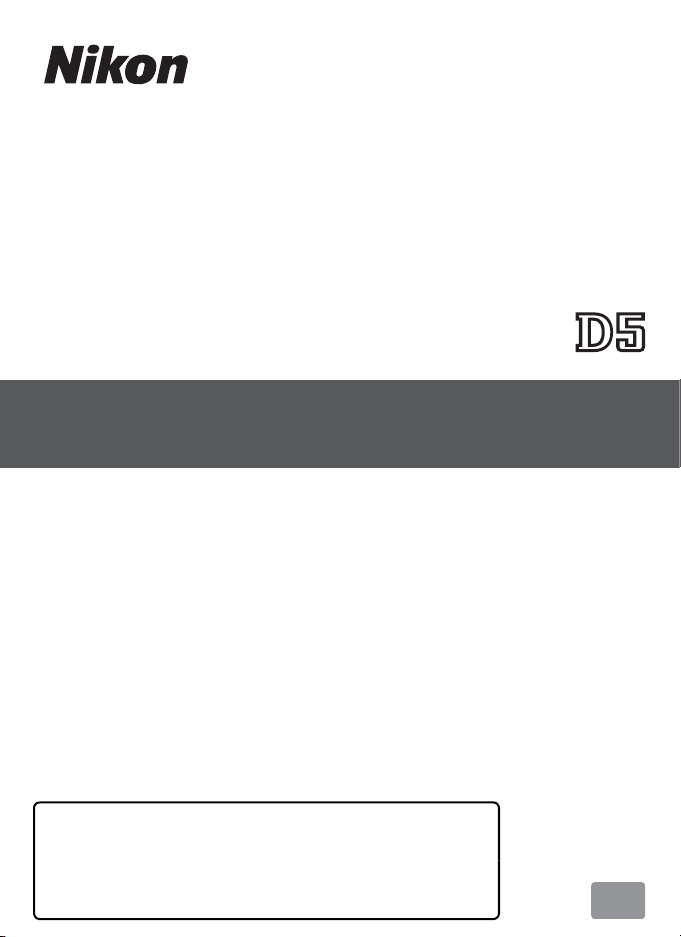
Ua
Посібник із роботи у мережі
• Уважно прочитайте цей посібник перед
використанням фотокамери.
• Після ознайомлення з цим посібником зберігайте його
в легкодоступному місці, щоб звертатися до нього для
довідки в майбутньому.
Page 2
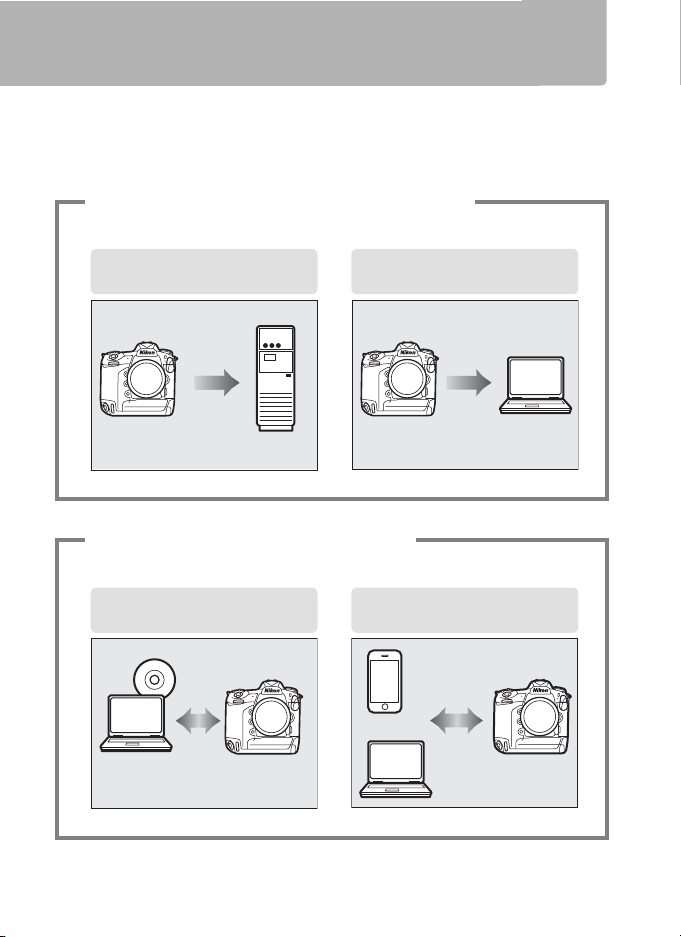
Робота в мережі
Завантаження FTP
(045)
Передавання зображень
(0 14)
Сервер FTP
Комп’ютер
Керування фотокамерою
(018)
Сервер HTTP
(0 21)
Camera Control Pro 2
Інтелектуальний
пристрій
Комп’ютер
У цьому довіднику описано підключення фотокамери до мережі, дистанційний
доступ до фотокамери та завантаження зображень на комп’ютери або сервери
FTP через підключення до мережі Ethernet. Після налаштування з’єднання
можна виконувати такі дії:
Завантажувати знімки та відеоролики
1
Дистанційно фотографувати та
2
переглядати знімки
ii
Page 3
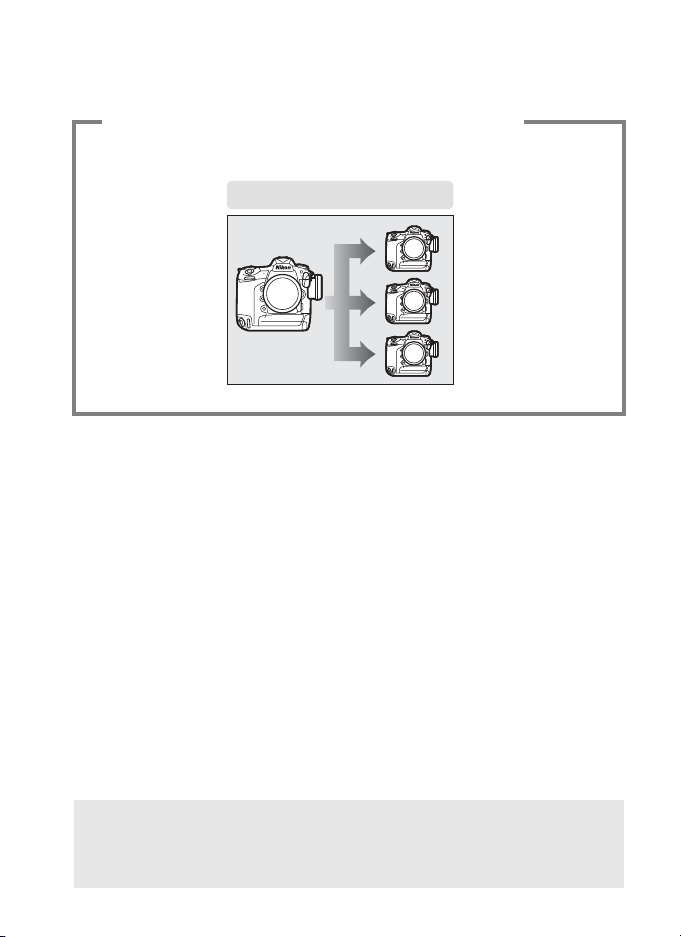
Керувати кількома фотокамерами
Синхронізований спуск (049)
3
(потрібні додаткові безпроводові передавачі
WT-6 або WT-5)
A Підказка
На стор. 5 наведено відомості щодо налаштування фотокамери для
під’єднання до головного комп’ютера, на стор. 39 — відомості щодо
налаштування фотокамери для під’єднання до сервера FTP.
iii
Page 4
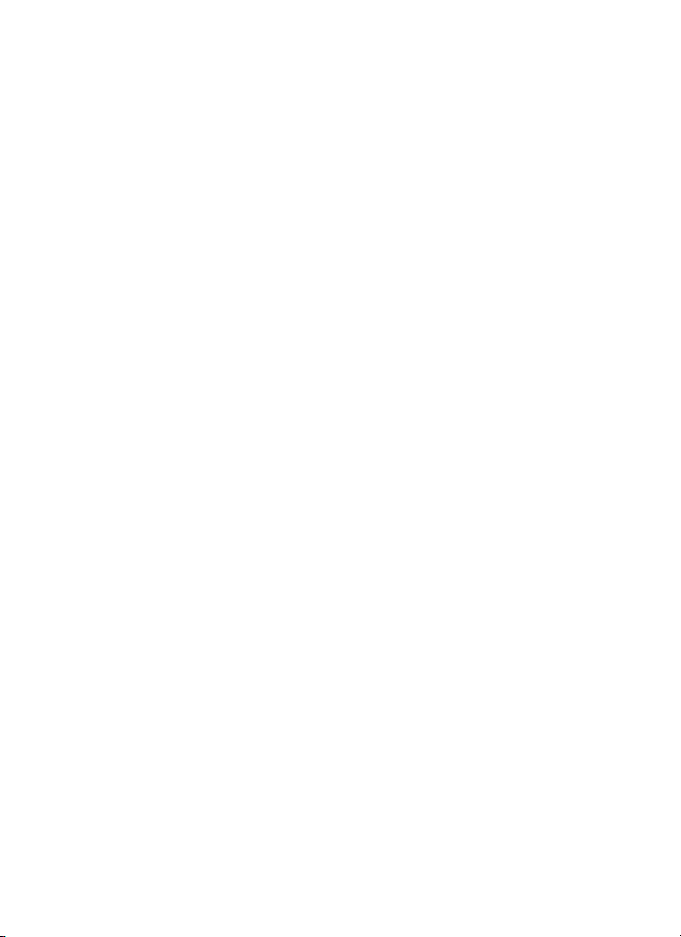
Відомості про товарні знаки
IOS є товарним знаком або зареєстрованим товарним знаком компанії Cisco
Systems, Inc. у США та/або інших країнах та використовується за ліцензією.
Windows є зареєстрованим товарним знаком або товарним знаком корпорації
Microsoft Corporation у США та/або інших країнах. Mac, OS X, iPhone та iPad є
зареєстрованими товарними знаками компанії Apple Inc. у США та/або інших
країнах. XQD є товарним знаком корпорації Sony Corporation. CompactFlash є
товарним знаком корпорації SanDisk Corporation. Усі інші торгові
найменування, зазначені в цьому посібнику або в іншій документації з
комплекту виробу Nikon, є товарними знаками або зареєстрованими
товарними знаками відповідних власників.
Карти пам’яті
Цю фотокамеру представлено моделями, сумісними з картами XQD та
CompactFlash. Інструкції, наведені в цьому довіднику, передбачають
використання карти пам’яті XQD, але робота з обома моделями повністю
однакова.
Публічна ліцензія Apple на вихідні тексти
До складу цього виробу входить вихідний текст програмного продукту Apple
mDNS, котрий має розповсюджуватися згідно з умовами Публічної ліцензії
Apple на вихідні тексти. Текст ліцензії знаходиться за адресою
http://developer.apple.com/opensource/.
Цей файл містить вихідний текст і (або) модифікації до нього, котрі визначені
умовами Публічної ліцензії Apple на вихідні тексти версії 2.0 (далі «Ліцензія») та
мають розповсюджуватися згідно з умовами цієї Ліцензії. Заборонено
використовувати цей файл будь-яким способом, окрім визначених Ліцензією.
Отримайте копію Ліцензії за адресою
http://www.opensource.apple.com/license/apsl/ й ознайомтеся з нею перед
використанням цього файлу.
Вихідний текст і всі програми, котрі надані за умовами Ліцензії,
розповсюджуються за принципом «ЯК Є», БЕЗ БУДЬ-ЯКИХ ГАРАНТІЙ, ПРЯМИХ
АБО НЕПРЯМИХ, КОРПОРАЦІЯ APPLE ВИРАЖАЄ ВІДМОВУ ВІД УСІХ ПОДІБНИХ
ГАРАНТІЙ, У ТОМУ ЧИСЛІ, БЕЗ ОБМЕЖЕНЬ, БУДЬ-ЯКИХ ГАРАНТІЙ ПРИДАТНОСТІ
ДЛЯ ПРОДАЖУ ТА ВИКОРИСТАННЯ З БУДЬ-ЯКОЮ МЕТОЮ, СПОКІЙНОГО
ВОЛОДІННЯ АБО ВІДСУТНОСТІ ПОРУШЕННЯ МАЙНОВИХ ПРАВ. Ознайомтесь із
текстом Ліцензії на потрібній мові, у котрому перелічені права й обмеження
згідно з умовами Ліцензії.
iv
Page 5
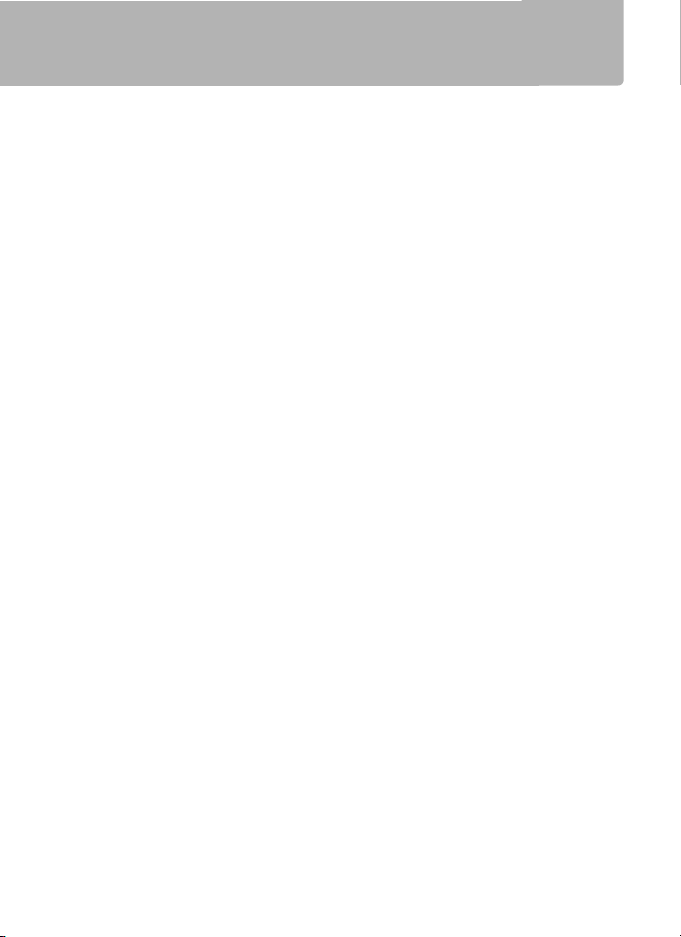
Примітки
• Забороняється відтворювати, передавати, зберігати в інформаційнопошукових системах та перекладати на будь-яку мову в будь-якій формі та
будь-якими засобами жодну частину цього посібника без попередньої
письмової згоди компанії Nikon.
• Компанія Nikon залишає за собою право в будь-який час та без попереднього
повідомлення змінювати зовнішній вигляд і технічні характеристики
обладнання та програмного забезпечення, описаного в цьому посібнику.
• Компанія Nikon не несе відповідальність за збитки, які сталися через
використання цього приладу.
• Хоча для забезпечення точності та повноти відомостей у цьому посібнику
докладено всіх зусиль, ми будемо вдячні за повідомлення про помилки чи
недоліки, надіслані представнику компанії Nikon у вашому регіоні (адресу
зазначено окремо).
Повідомлення щодо заборони копіювання та відтворення
Зверніть увагу на те, що навіть факт володіння матеріалом, який здобуто в
результаті цифрового копіювання або відтворення за допомогою сканера,
цифрової камери або іншого пристрою, може каратися законом.
• Об'єкти, копіювання та відтворення яких заборонено законом
Забороняється копіювати та відтворювати паперові гроші, монети, цінні
папери, урядові облігації або облігації органів місцевого самоврядування,
навіть якщо такі копії або репродукції мають позначку «Зразок».
Заборонено копіювання та відтворення паперових грошей, монет або цінних
паперів, що перебувають в обігу в інших країнах.
Без попереднього дозволу від уряду заборонено копіювання та відтворення
виданих урядом негашених поштових марок або листівок.
Заборонено копіювання та відтворення виданих урядом марок і засвідчених
документів, перелік яких зазначено законом.
v
Page 6
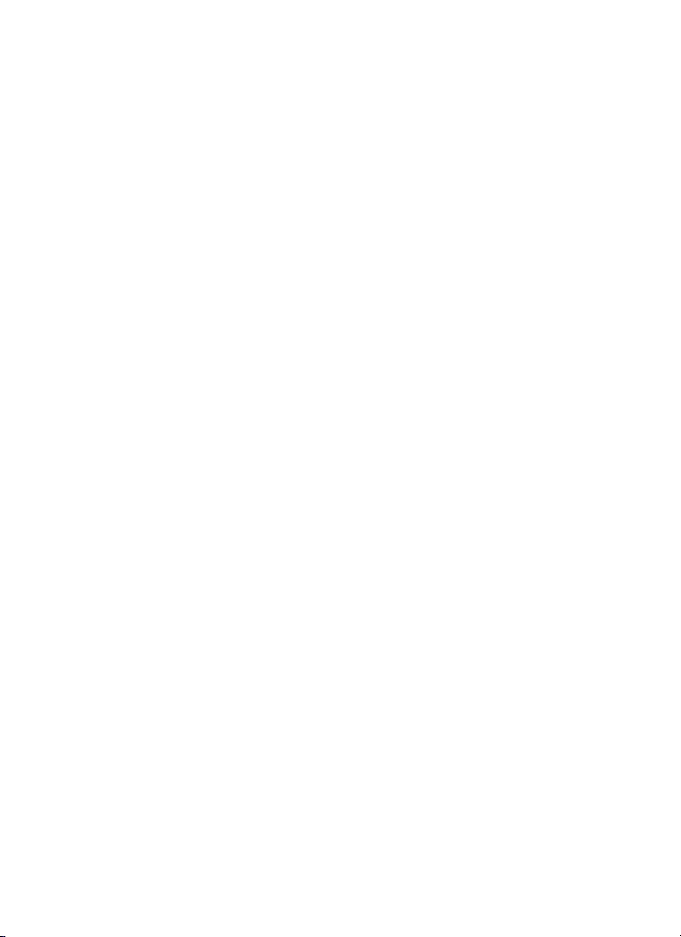
• Застереження щодо певних копій та репродукцій
Уряд видав застереження щодо копій та репродукцій цінних паперів, які
видано приватними компаніями (акцій, векселів, чеків, дарчих листів та
інших), а також щодо сезонних квитків та купонів, за винятком мінімальної
кількості необхідних екземплярів, що мають надаватися компанією для
ділового використання. Також забороняється копіювати та відтворювати
видані урядом паспорти; ліцензії, видані державними органами або
приватними організаціями; посвідчення особистості та квитки, наприклад,
проїздні квитки та талони на харчування.
• Дотримуйтеся повідомлень про авторські права
Згідно з законом про авторські права, зроблені цією фотокамерою знімки та
відеозаписи творів, захищених авторським правом, не можна
використовувати без дозволу власника авторського права. Винятком є
особисте використання, проте слід мати на увазі, що навіть на особисте
використання можуть поширюватися обмеження у випадку знімків або
відеозаписів виставкових експонатів або живих виступів.
Базові знання
У цьому посібнику припускається, що користувач має базові знання про FTPсервери, локальні та безпроводові мережі. Додаткові відомості щодо
встановлення, налаштування та використання виробів у мережі можна
одержати від виробника виробу або адміністратора мережі. Відомості про
налаштування комп'ютерів для під'єднання до безпроводової мережі наведено
в інтерактивній довідці до програми Wireless Transmitter Utility (службова
програма бепроводового передавача).
Навчання впродовж життя
В межах власних зобов'язань щодо «Навчання впродовж життя», тобто,
постійної підтримки виробу та навчання роботі з ним, компанія Nikon викладує
інформацію, яка постійно оновлюється, на наступних сайтах:
• Для користувачів з США: http://www.nikonusa.com/
• Для користувачів з Європи та Африки: http://www.europe-nikon.com/support/
• Для користувачів з Азії, Океанії та Близького Сх оду: http://www.nikon-asia.com/
Відвідайте ці веб-сайти, де ви завжди знайдете нову інформацію про виріб,
поради, відповіді на поширені запитання (FAQ) та загальні рекомендації щодо
цифрової фотозйомки та обробки зображень. За додатковою інформацією
можна звернутися до представника компанії Nikon у вашому регіоні. Контактну
інформацію наведено за такою адресою:
http://imaging.nikon.com/
vi
Page 7
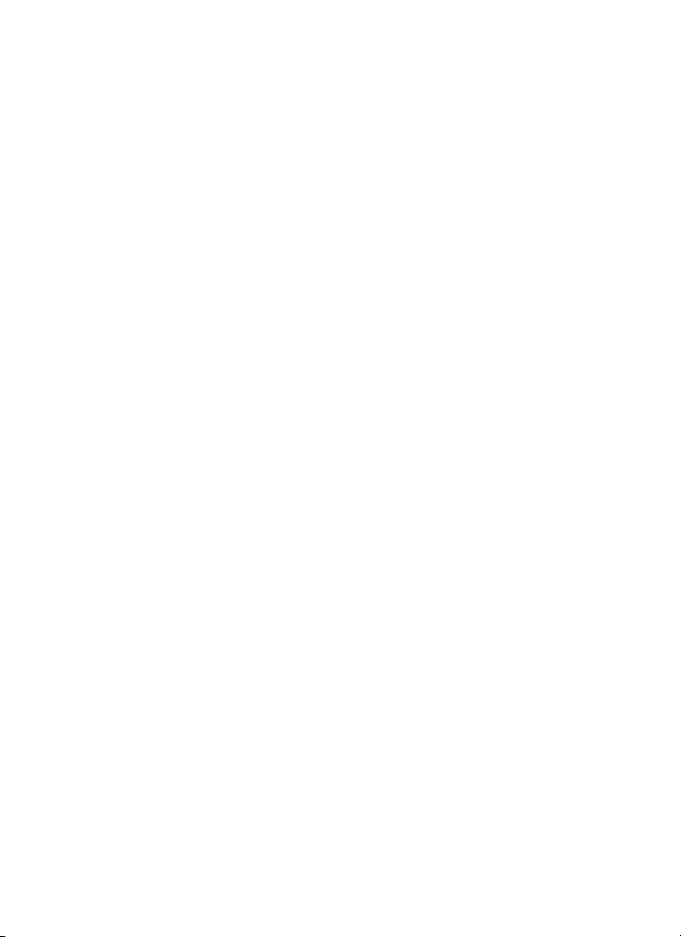
Ілюстрації
Вигляд і зміст діалогових вікон, повідомлень та екранів програмного
забезпечення й операційної системи, показаних у цьому довіднику, можуть
відрізнятися в залежності від операційної системи, що використовується.
Відомості про основні дії, які можна виконувати на комп’ютері, наведено в
документації з комплекту комп’ютера або операційної системи.
vii
Page 8
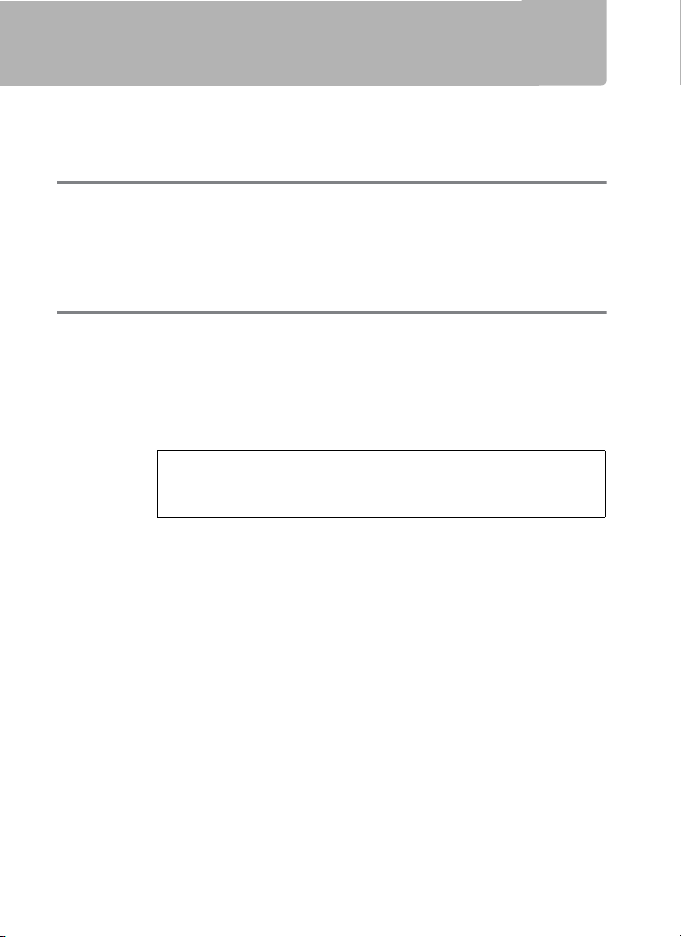
Зміст
Робота в мережі.................................................................................................. ii
Примітки ................................................................................................................v
Вступ 1
Параметри мережі............................................................................................. 2
Програма Wireless Transmitter Utility ........................................................4
Передавання зображень, керування
фотокамерою та сервери HTTP 5
Підключення до мережі Ethernet................................................................ 5
Крок 1. Під’єднання кабелю Ethernet.................................................... 6
Крок 2. Активація мережі Ethernet......................................................... 8
Крок 3. Майстер підключення.................................................................. 8
Крок 4. Сполучення.....................................................................................12
Відомості про підключення до безпроводової локальної мережі за
допомогою додаткового безпроводового передавача WT-6 або
WT-5 наведено в посібнику з комплекту пристрою.
Передавання зображень..............................................................................14
Керування фотокамерою .............................................................................18
Сервер HTTP.......................................................................................................21
Веб-браузери комп’ютера та Android.................................................27
Веб-браузери iPhone..................................................................................34
viii
Page 9
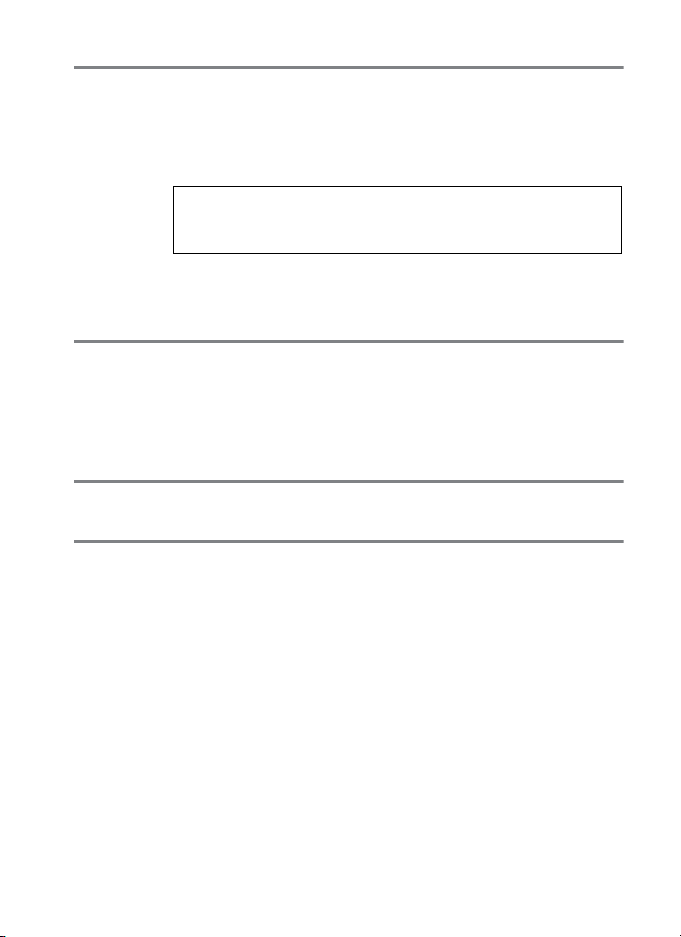
FTP 39
Підключення до мережі Ethernet .............................................................39
Крок 1. Під’єднання кабелю Ethernet..................................................40
Крок 2. Активація мережі Ethernet.......................................................41
Крок 3. Майстер підключення................................................................41
Відомості про підключення до безпроводової локальної мережі за
допомогою додаткового безпроводового передавача WT-6 або
WT-5 наведено в посібнику з комплекту пристрою.
Завантаження FTP ...........................................................................................45
Синхронізований спуск 49
Вибір безпроводової локальної мережі для
синхронізованого спуску....................................................................50
Параметри синхронізованого спуску.................................................50
Фотозйомка....................................................................................................52
Путівник по меню 55
Додатки 65
Створення профілів на комп’ютері .........................................................65
Створення сервера FTP ................................................................................67
Створення профілю вручну........................................................................ 75
Усунення неполадок...................................................................................... 77
Алфавітний покажчик.................................................................................... 78
ix
Page 10
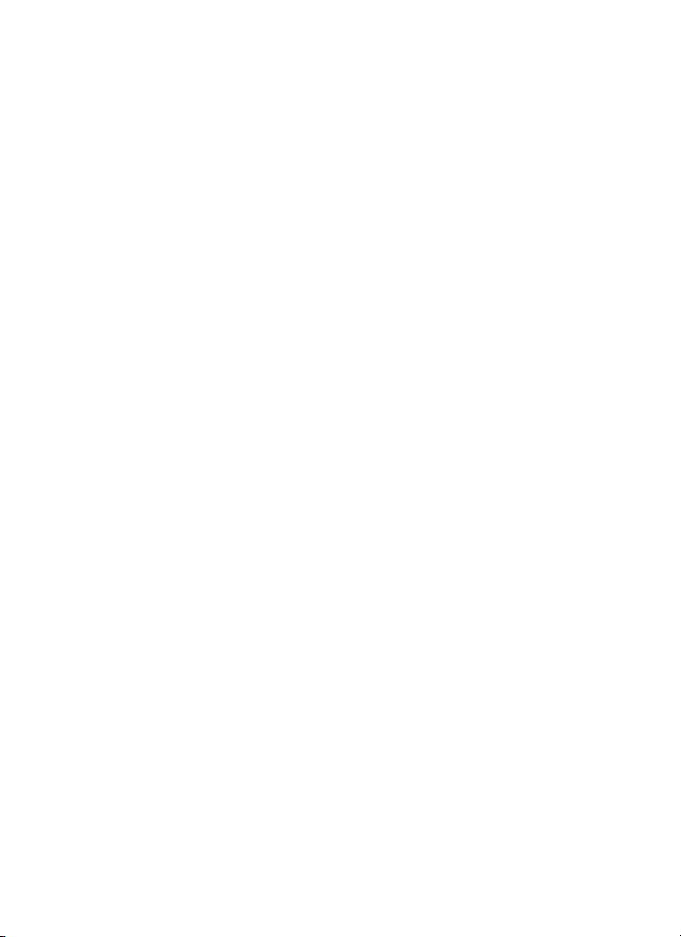
x
Page 11
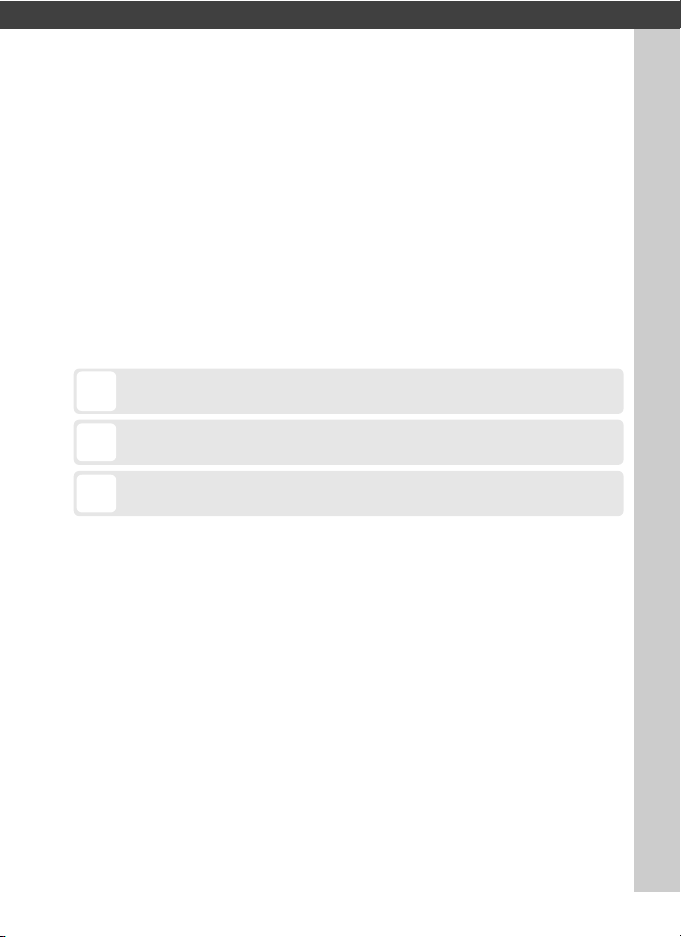
Вступ
D
Цією піктограмою позначено застереження — відомості, які слід
прочитати до використання виробу, щоб уникнути його пошкодження.
A
Цією піктограмою позначено примітки — відомості, які слід прочитати
до використання пристрою.
0
Цією піктограмою позначено посилання на інші сторінки цього
посібника.
У цьому посібнику описано використання фотокамери в мережах
(в основному — Ethernet), у тому числі підключення фотокамери до
мережі та роботу в мережі. Уважно прочитайте цей довідник і
посібник користувача фотокамери та збережіть їх для інших
користувачів цього виробу. Відомості про використання додаткових
безпроводових передавачів WT-6 та WT-5 наведено в посібниках до
відповідних пристроїв.
Символи та умовні позначення
У цьому довіднику використовуються наведені нижче символи та умовні
позначення.
За винятком випадків, коли зазначено інше, передбачається, що
використовуються параметри фотокамери за замовчуванням.
1
Page 12
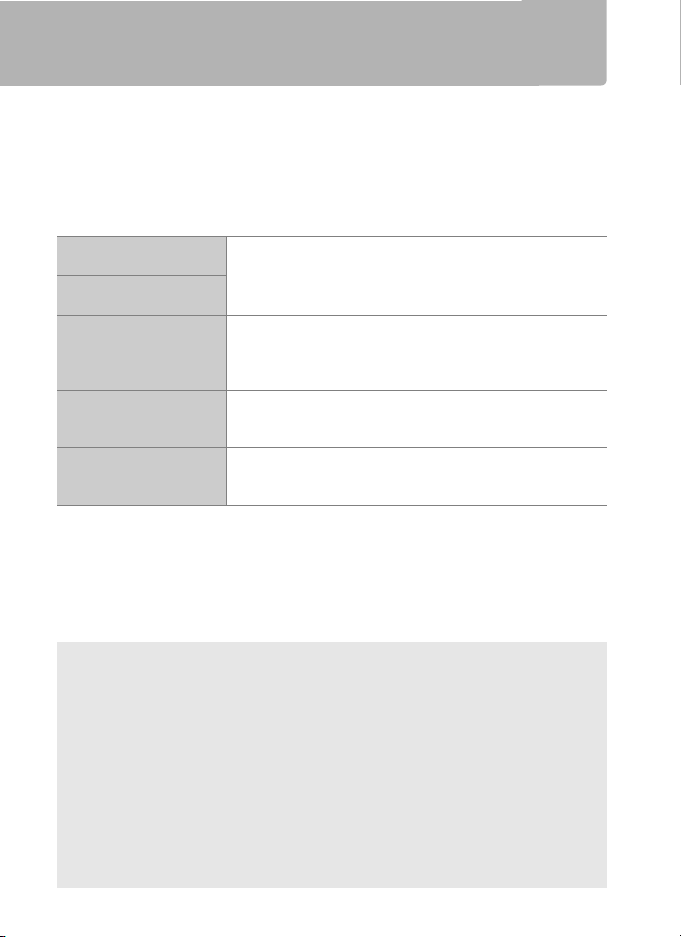
Параметри мережі
Фотокамеру можна підключити до мережі Ethernet або
безпроводових мереж за допомогою вбудованого порту Ethernet або
додаткового безпроводового передавача WT-6 чи WT-5 (зауважте, що
для підключення до мережі Ethernet необхідний кабель Ethernet, який
можна придбати окремо в закладах торгівлі). Виберіть один із
зазначених нижче режимів підключення.
Завантаження FTP
(045)
Передавання зображень
(014)
Керування фотокамерою
(018)
Сервер HTTP
(021)
Синхронізований спуск
(тільки для безпроводової
мережі; 0 49 )
Завантаження наявних знімків і відеороликів на
комп’ютер або сервер FTP, завантаження нових
знімків у міру зйомки.
Керування фотокамерою за допомогою додаткового
програмного забезпечення Camera Control Pro 2 та
збереження нових знімків і відеороликів
безпосередньо на комп’ютер.
Фотозйомка та перегляд знімків у дистанційному
режимі з браузера комп’ютера або інтелектуального
пристрою.
Синхронізація спуску затвора на кількох віддалених
фотокамерах із головною фотокамерою.
A Підключення до мережі Ethernet
Підключення до мережі Ethernet не потребують налаштування параметрів
безпроводової локальної мережі.
A Сервери FTP
Сервери можна налаштовувати за допомогою стандартних служб FTP, які
підтримуються операційними системами, як-от IIS (Internet Information
Services — інформаційні служби Інтернету). Підключення до FTP через
Інтернет та підключення до серверів FTP, на яких використовується
програмне забезпечення сторонніх виробників, не підтримуються.
A Режим «Сервер HTTP»
У режимі сервера HTTP підключення до Інтернету не підтримуються.
2
Page 13
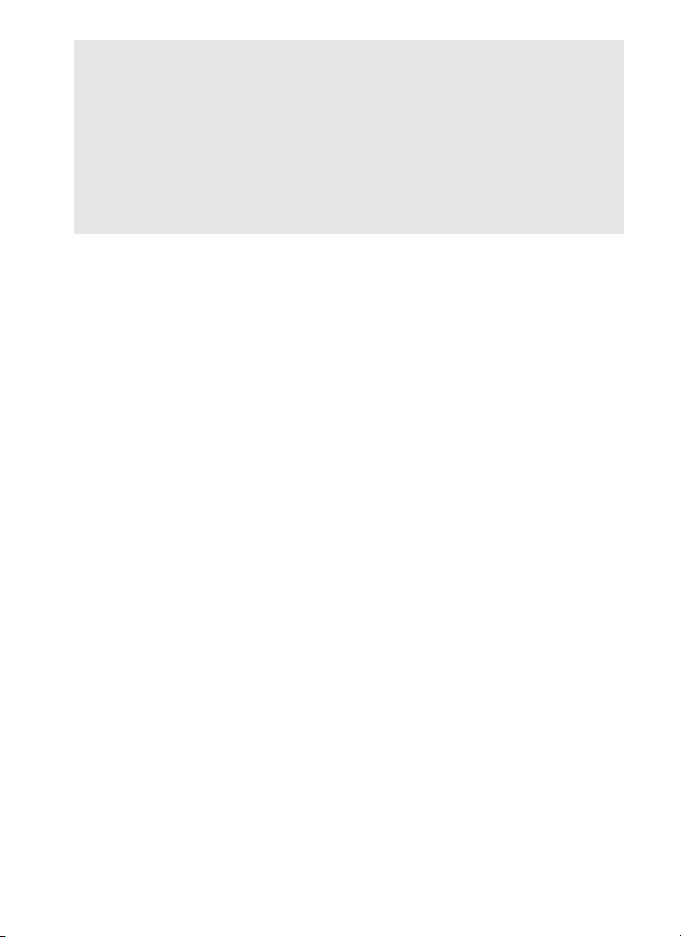
A Маршрутизатори
Підключення до комп’ютерів у інших мережах через маршрутизатор не
підтримується.
A Параметри брандмауера
TCP-порти 21 і 32768–61000 використовуються для підключення за
протоколом FTP, TCP-порти 22 і 32768–61000 — для підключення за
протоколом SFTP, а TCP-порт 15740 та UDP-порт 5353 — для підключення до
комп’ютерів. Передавання файлів може бути заблоковано, якщо брандмауер
на сервері не налаштовано на надання доступу до цих портів.
3
Page 14
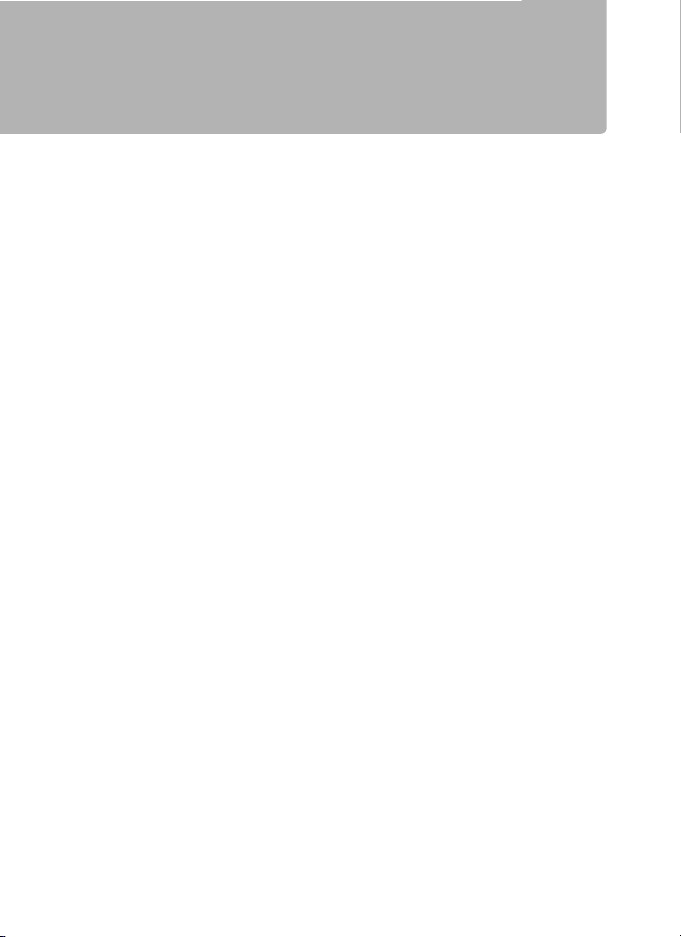
Програма Wireless Transmitter Utility
Програма Wireless Transmitter Utility використовується для
сполучення пристроїв у режимах передавання зображень і керування
фотокамерою (013), її також можна використовувати для створення
мережевих профілів. Цю службову програму можна встановити,
завантаживши її з такого веб-сайту:
http://downloadcenter.nikonimglib.com/
Обов’язково використовуйте останні версії програми Wireless
Transmitter Utility та мікропрограми фотокамери.
4
Page 15

Передавання зображень, керування фотокамерою та сервери HTTP
Підключення до мережі Ethernet
Виконайте описані нижче дії, щоб під’єднати фотокамеру до
комп’ютера в режимах передавання зображень, керування
фотокамерою та сервера HTTP.
Передавання
зображень
Установіть програму Wireless Transmitter
Utility (04)
Керування
фотокамерою
Сервер HTTP
Крок 1. Під’єднайте кабель Ethernet (06)
Крок 2. Виберіть мережу Ethernet (0 8)
Крок 3. Запустіть майстер підключення (08)
Крок 4. Сполучіть фотокамеру та
комп’ютер (012)
Передавайте
знімки (014)
Керуйте
фотокамерою
(018)
Користуйтеся
доступом до
фотокамери (021)
Відомості про
використання
передавача WT-6
або WT-5 для
підключення до
безпроводових
мереж наведено
в посібнику з
комплекту
пристрою.
D Вибір джерела живлення
Щоб уникнути неочікуваного вимкнення фотокамери під час налаштування
або передавання даних, використовуйте повністю заряджений елемент
живлення або додатковий адаптер змінного струму. Додаткові відомості
наведено в посібнику до фотокамери.
5
Page 16
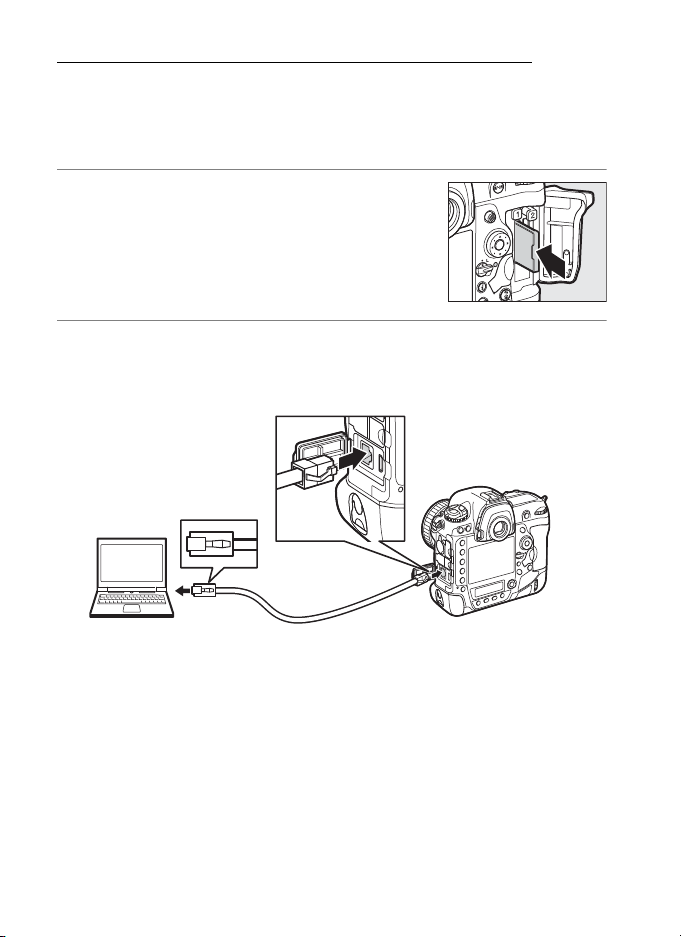
Крок 1. Під’єднання кабелю Ethernet
Після ввімкнення комп’ютера та входу до системи підготуйте
фотокамеру, як описано нижче. Не вимикайте фотокамеру та не
від’єднуйте кабель Ethernet, поки триває передавання даних на
комп’ютер.
1 Вставте карту пам’яті.
Вимкніть фотокамеру та вставте карту
пам’яті. У режимі керування фотокамерою
цей крок можна пропустити (018).
2 Під’єднайте кабель Ethernet.
Під’єднайте кабель Ethernet, як показано на рисунку нижче. Не
прикладайте силу до роз’ємів і не вставляйте їх під кутом.
6
Page 17
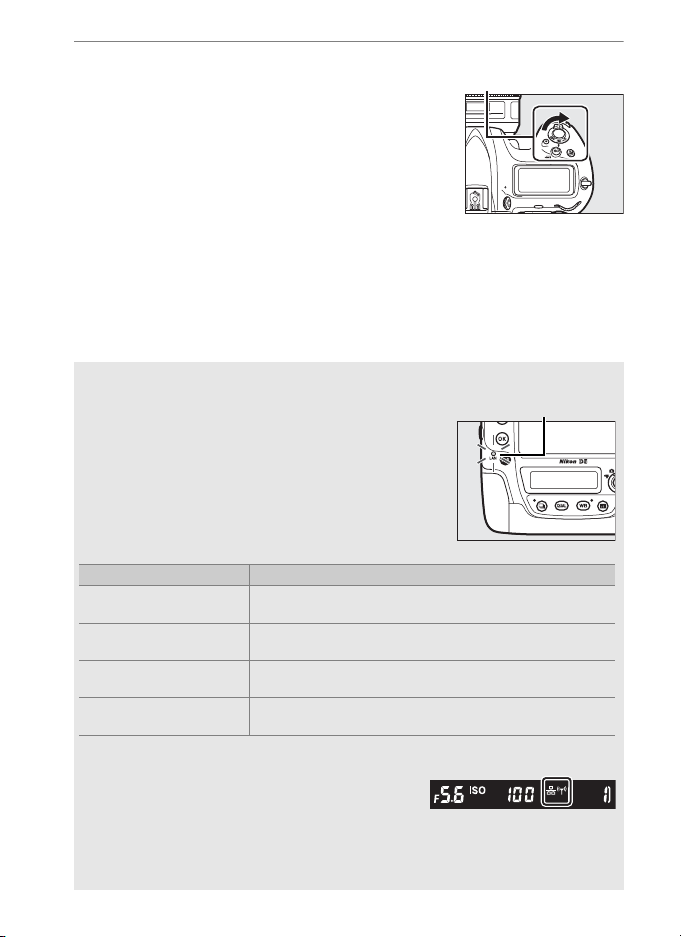
3 Увімкніть фотокамеру.
Перемикач
живлення
Індикатор
мережі
Індикатор мережі Стан
●
(вимкнено)
Мережеві функції не активовано (0 55), або не
під’єднано кабель Ethernet.
K
(зелений)
Очікування підключення.
H
(блимає зеленим)
Підключення встановлено.
H
(блимає жовтим)
Помилка.
Щоб увімкнути фотокамеру, прокрутіть
перемикач живлення.
A Стан підключення
Стан підключення показано індикатором мережі.
Стан підключення відображається також у
видошукачі фотокамери. Піктограма T
відображається, коли фотокамеру підключено
через мережу Ethernet, піктограма U — коли
фотокамеру підключено до безпроводової
мережі; у разі помилки піктограма блимає.
A Дисплей видошукача
7
Page 18
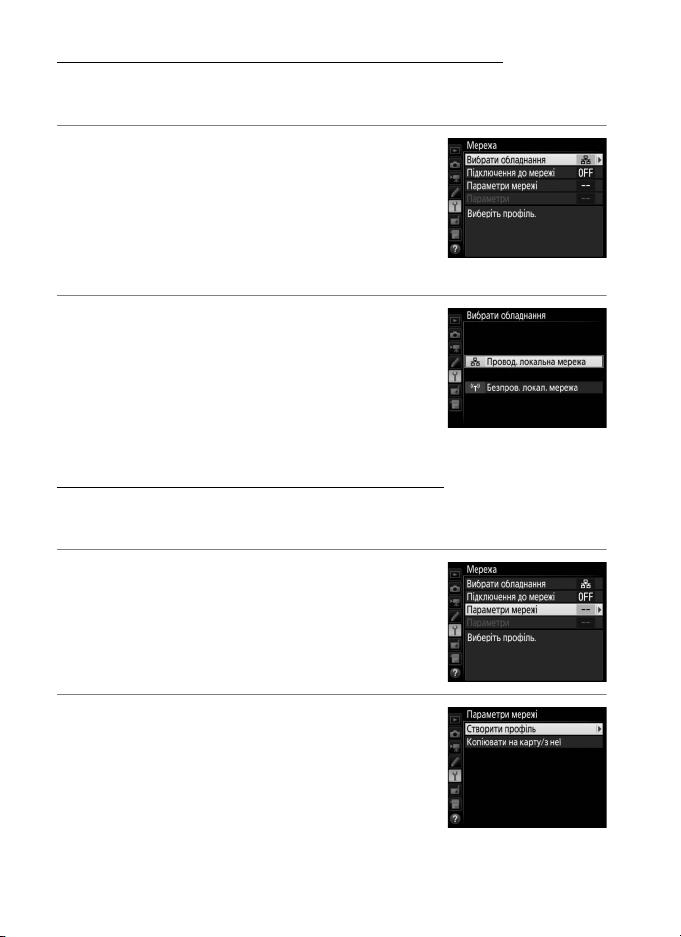
Крок 2. Активація мережі Ethernet
Виберіть мережу Ethernet як мережевий пристрій, що
використовується фотокамерою.
1 Виберіть пункт Вибрати обладнання.
У меню налаштування виберіть пункт
Мережа, потім виділіть пункт Вибрати
обладнання та натисніть 2. У меню можна
вибрати пункт Провод. локальна мережа
або Безпров. локал. мережа.
2 Виберіть пункт Провод. локальна
мережа.
Виділіть пункт Провод. локальна мережа
та натисніть кнопку J, щоб вибрати
виділений параметр і повернутися до меню
мережі.
Крок 3. Майстер підключення
Щоб створити мережевий профіль, дотримуйтесь інструкцій,
відображених на екрані.
1 Відобразіть мережеві профілі.
У меню мережі виберіть пункт Параметри
мережі та натисніть 2, щоб відобразити
перелік профілів та інші параметри мережі.
2 Виберіть пункт Створити профіль.
Виділіть пункт Створити профіль і
натисніть 2. Зауважте, що якщо в переліку
вже є дев’ять профілів, то буде потрібно
видалити один із наявних профілів за
допомогою кнопки O (Q), перед тим як
продовжити (057).
8
Page 19
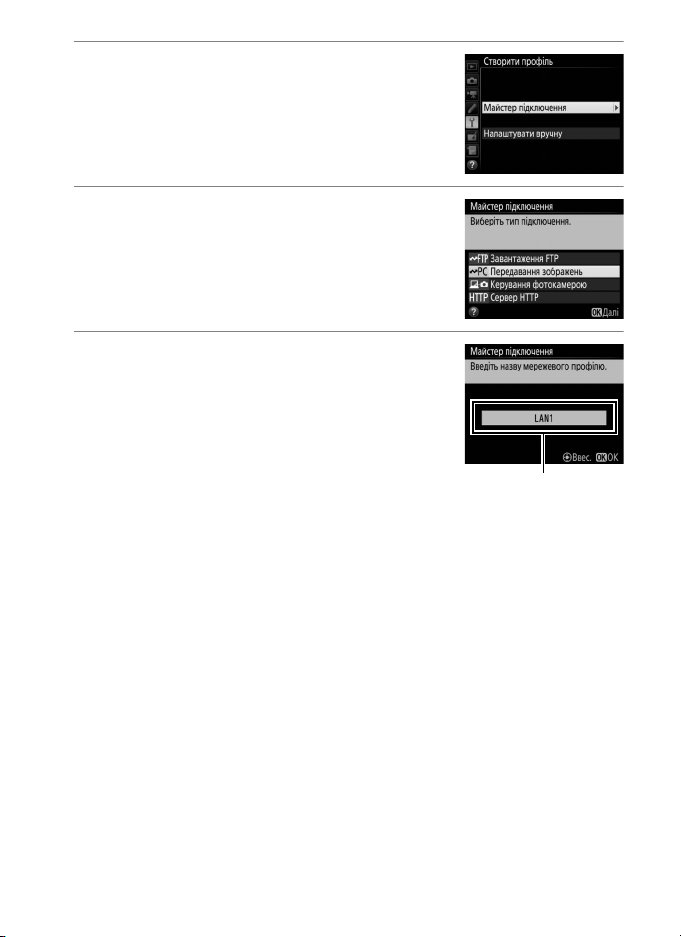
3 Запустіть майстер підключення.
Назва профілю
Виділіть пункт Майстер підключення та
натисніть 2, щоб запустити майстер
підключення.
4 Виберіть тип підключення (02).
Виділіть пункт Передавання зображень,
Керування фотокамерою або Сервер
HTTP та натисніть кнопку J.
5 Назвіть новий мережевий профіль.
Буде відображено назву профілю за
замовчуванням; щоб змінити назву, як
описано в розділі «Введення тексту» (0 10),
натисніть центральну кнопку
мультиселектора. Назва профілю з’явиться
в переліку Мережа > Параметри мережі в
меню налаштування фотокамери. Натисніть
кнопку J, щоб перейти до наступного
кроку, коли введення буде завершено.
9
Page 20
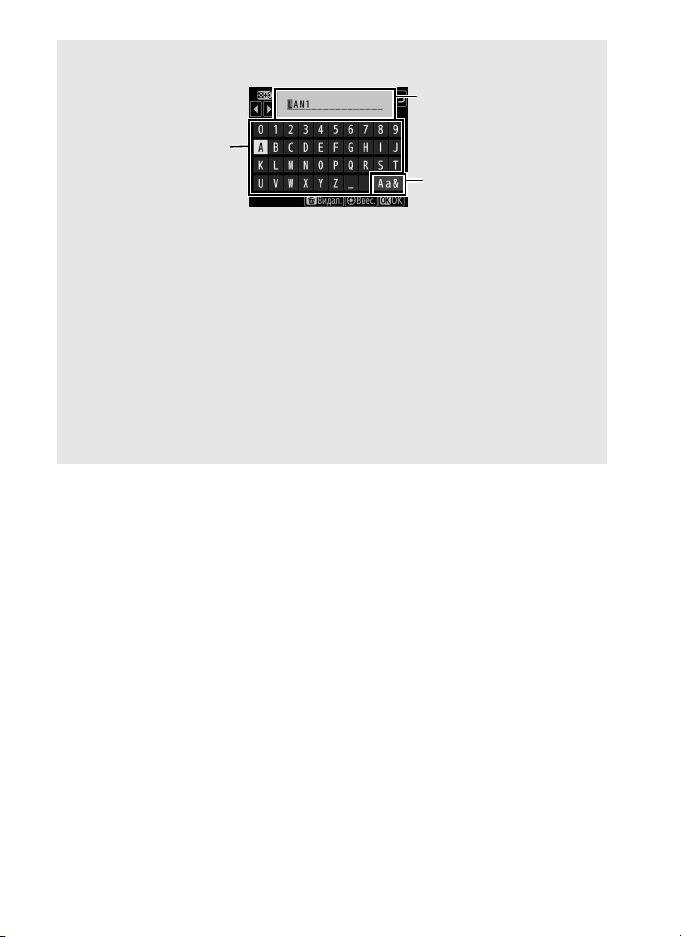
A Введення тексту
Область назви
Область клавіатури
Вибір клавіатури
Коли потрібно ввести текст, відображається показане нижче діалогове вікно.
Щоб увести нову літеру в поточному положенні курсора, торкніться
відповідної літери на сенсорній клавіатурі (торкайтеся кнопки вибору
клавіатури, щоб почергово перемикати клавіатури верхнього та нижнього
регістрів і спеціальних символів). Також можна виділити потрібний символ в
області клавіатури за допомогою мультиселектора та натиснути центральну
кнопку мультиселектора (зауважте, що якщо ввести символ, коли поле вже
заповнено, то буде видалено останній символ у полі). Щоб видалити символ
у положенні курсора, натисніть кнопку O (Q). Щоб перемістити курсор у
нове положення, торкніться екрана або утримуйте натиснутою кнопку W (M)
та натисніть 4 або 2.
Щоб завершити введення тексту та повернутися до попереднього меню,
натисніть кнопку J. Щоб вийти до попереднього меню без завершення
введення тексту, натисніть кнопку G.
10
Page 21
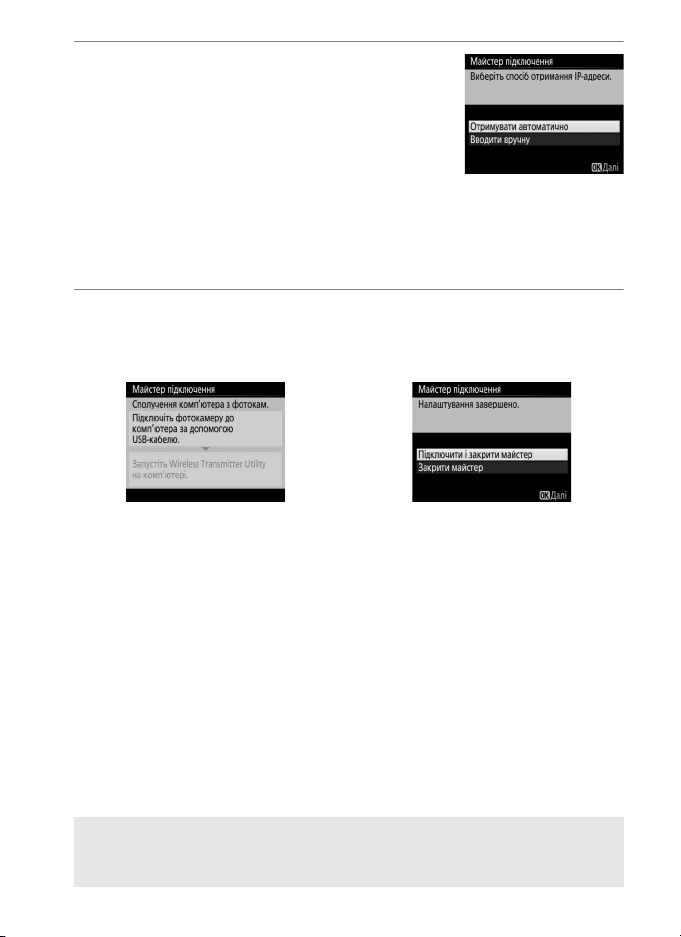
6 Отримайте або виберіть IP-адресу.
Виділіть один із вказаних нижче варіантів і
натисніть кнопку J.
• Отримувати автоматично. Виберіть цей
параметр, якщо мережа налаштована на
автоматичне забезпечення IP-адресами.
• Вводити вручну. Коли з’явиться запит, уведіть IP-адресу та маску
підмережі, натискаючи кнопки 4 і 2, щоб виділити сегменти, та
кнопки 1 і 3, щоб внести зміни. Натисніть кнопку J, щоб
продовжити, коли введення буде завершено.
7 Виберіть наступний крок.
Буде відображено IP-адресу; натисніть кнопку J. Наступний крок
залежить від типу підключення, вибраного на кроці 4 на стор.9.
Якщо вибрано параметр «Передавання
зображень» або «Керування фотокамерою»,
сполучіть фотокамеру та комп’ютер, як описано
на стор. 12.
Якщо вибрано параметр «Сервер HTTP»,
перейдіть до кроку 8.
A Маршрутизатори
Підключення до комп’ютерів у інших мережах через маршрутизатор не
підтримується.
11
Page 22
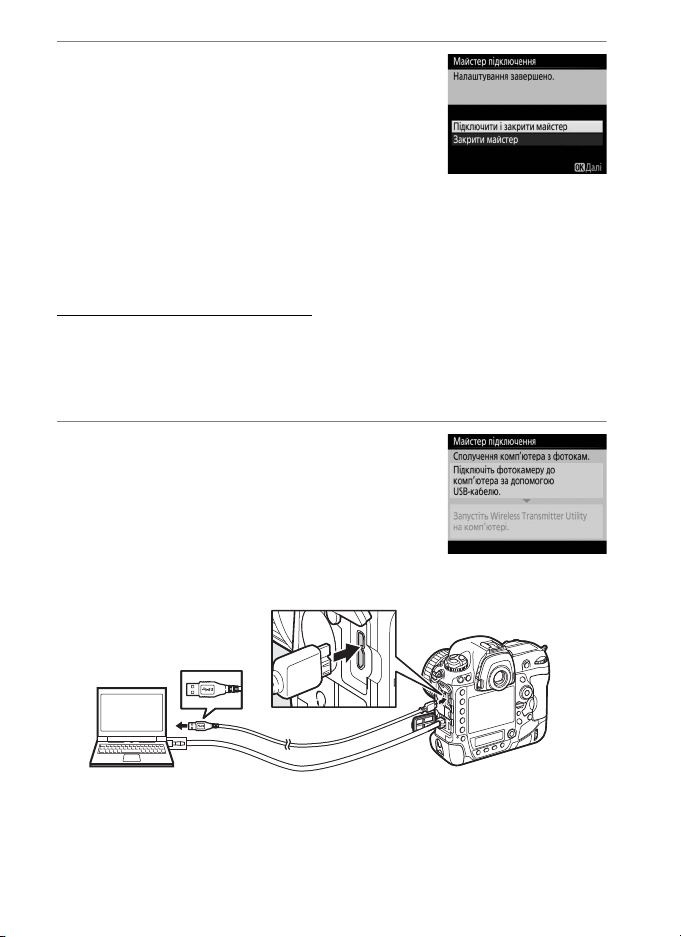
8 Закрийте майстер.
Виділіть один із вказаних нижче варіантів і
натисніть кнопку J.
• Підключити і закрити майстер. Збережіть
новий мережевий профіль та виконайте
підключення до сервера.
• Закрити майстер. Збережіть новий мережевий профіль і закрийте
майстер.
Перейдіть до пункту «Сервер HTTP» (021).
Крок 4. Сполучення
Якщо було вибрано режим Передавання зображень або Керування
фотокамерою на кроці 4 роботи майстра підключення (09),
сполучіть фотокамеру з комп’ютером, як описано нижче. Сполучення
дає можливість комп’ютеру встановити підключення до фотокамери.
1 Під’єднайте фотокамеру до
комп’ютера за допомогою
USB-кабелю.
Коли з’явиться відповідний запит,
під’єднайте фотокамеру до комп’ютера за
допомогою USB-кабелю з комплекту
фотокамери.
12
Page 23
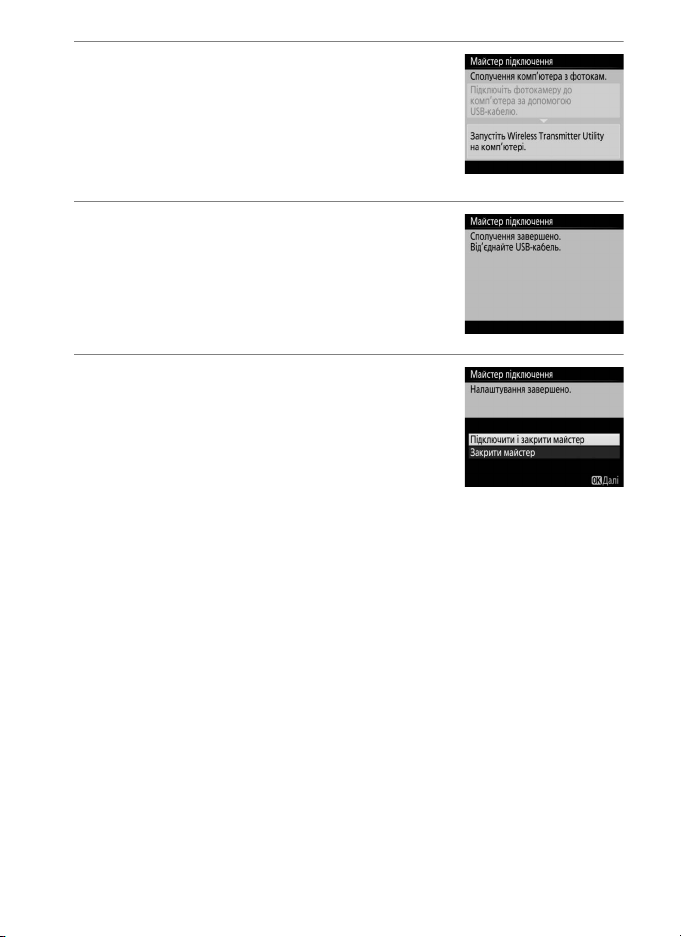
2 Запустіть програму Wireless
Transmitter Utility.
Коли з’явиться відповідний запит, запустіть
копію програми Wireless Transmitter Utility,
установлену на комп’ютері. Сполучення
почнеться автоматично.
3 Від’єднайте фотокамеру.
Коли сполучення буде завершено, буде
відображено повідомлення, показане
праворуч. Від’єднайте USB-кабель.
4 Закрийте майстер.
Виділіть один із вказаних нижче
варіантів і натисніть кнопку J.
• Підключити і закрити майстер. Збережіть
новий мережевий профіль та виконайте
підключення до сервера.
• Закрити майстер. Збережіть новий мережевий профіль і закрийте
майстер.
Перейдіть до пункту «Передавання зображень» (014) або «Керування
фотокамерою» (018).
13
Page 24
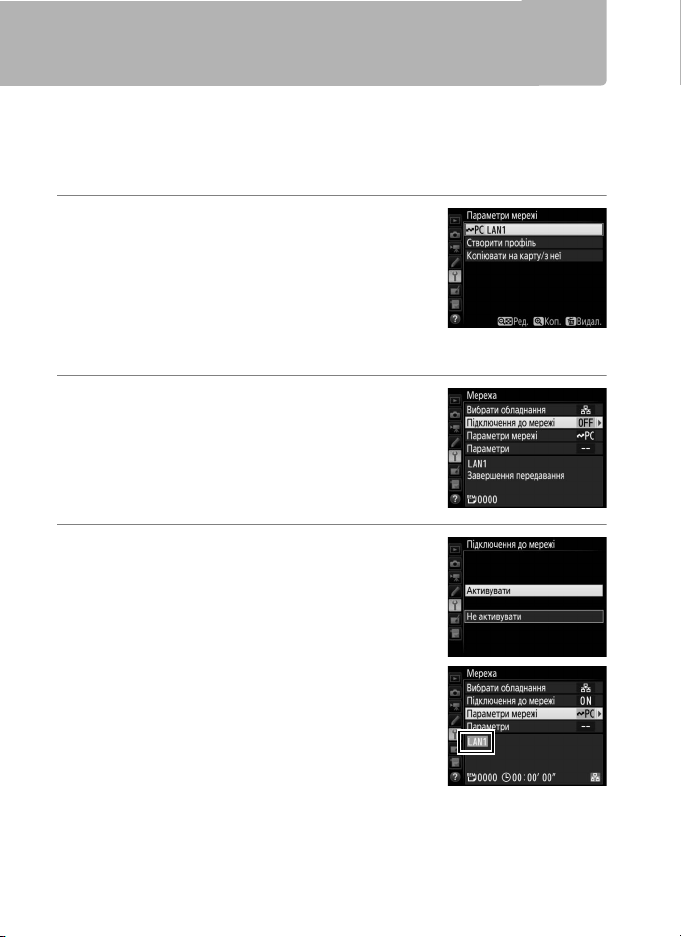
Передавання зображень
Передавання зображень використовується для завантаження знімків і
відеороликів із карти пам’яті фотокамери на комп’ютер. У
подальшому поясненні припускається, що використовуються наявні
знімки.
1 Відобразіть мережеві профілі.
Щоб відобразити перелік профілів, виберіть
пункт меню налаштування Мережа >
Параметри мережі. Профілі передавання
зображень позначено піктограмою K.
Виділіть профіль і натисніть кнопку J, щоб
вибрати виділений профіль і повернутися до меню мережі.
2 Виберіть пункт Підключення до
мережі.
Виділіть пункт Підключення до мережі та
натисніть 2.
3 Виберіть пункт Активувати.
Виділіть пункт Активувати та натисніть
кнопку J, щоб виконати підключення до
мережі та повернутися до меню мережі.
14
Коли підключення буде встановлено,
назву профілю буде відображено зеленим.
Page 25
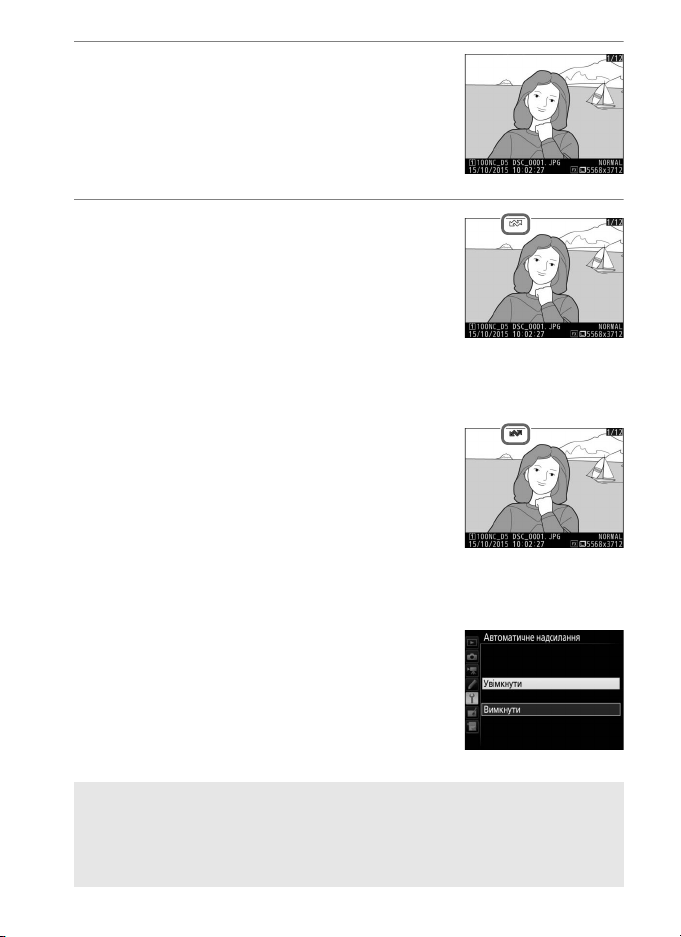
4 Перегляньте знімки.
Щоб переглянути знімки, натисніть кнопку
K. Відобразіть перший знімок для
передавання в режимі покадрового
відтворення або виділіть його в списку
ескізів.
5 Завантажте знімки.
Натисніть кнопку J та центральну кнопку
мультиселектора. На знімку з’явиться біла
піктограма передавання, і відразу
почнеться завантаження. Під час
завантаження піктограма передавання
змінює колір на зелений, а після
завершення завантаження — на синій. Додаткові знімки будуть
завантажуватися у вибраному порядку.
Щоб повторно завантажити знімок, який
уже було завантажено, натисніть кнопку J
та центральну кнопку мультиселектора
один раз, щоб зняти синю піктограму
передавання, а потім натисніть кнопку J та
центральну кнопку мультиселектора ще
раз, щоб позначити зображення білою
піктограмою передавання.
Завантаження нових знімків у міру зйомки
Щоб завантажувати нові знімки в міру зйомки,
виберіть значення Увімкнути для параметра
меню налаштування Мережа > Параметри >
Автоматичне надсилання (061).
A Позначка завантаження
Зображення, яке наразі відображено в режимі повнокадрового відтворення
або виділено в списку ескізів, можна позначити для завантаження,
натиснувши кнопку i, виділивши пункт Вибр./скасув. для передачі в меню
кнопки i та натиснувши 2.
15
Page 26
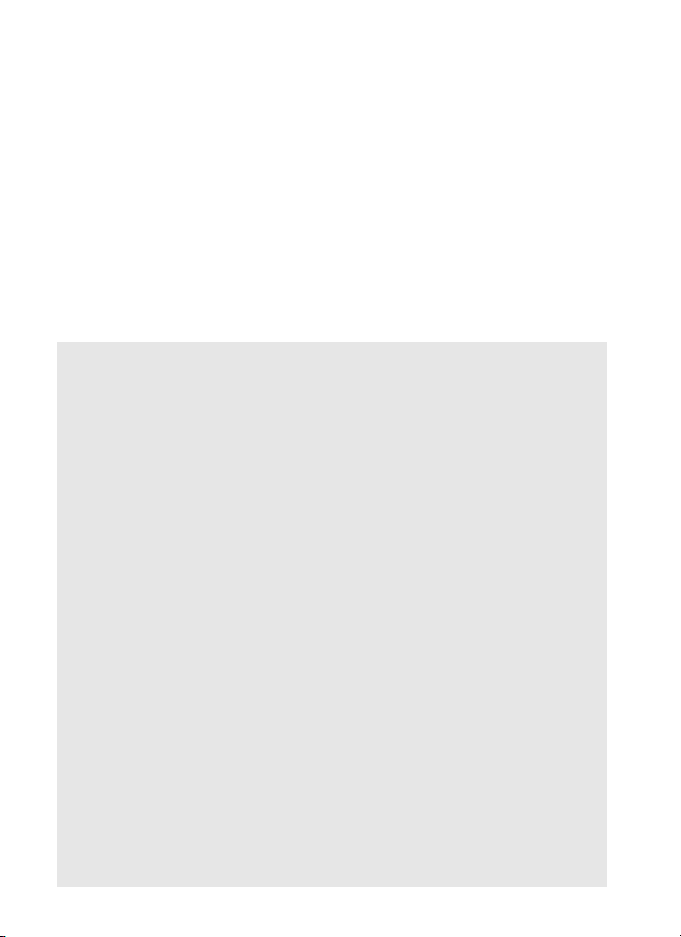
Переривання передавання/зняття позначок передавання
Щоб скасувати передавання зображень, позначених білою або
зеленою піктограмою передавання, виберіть зображення під час
відтворення та натисніть кнопку J і центральну кнопку
мультиселектора. Піктограму передавання буде знято. Будь-яка з
таких дій також перериває передавання:
• Вимкнення фотокамери (позначки передавання буде збережено, і
передавання буде відновлено за наступного ввімкнення
фотокамери)
• Вибір значення Так для параметра Мережа > Параметри >
Скасувати весь вибір? (0 62; за допомогою цього параметра також
знімаються позначки передавання з усіх зображень)
A Параметри брандмауера
TCP-порт 15740 та UDP-порт 5353 використовуються для підключень до
головного комп’ютера. Брандмауери комп’ютера мають бути налаштовані
таким чином, щоб дозволяти доступ до цих портів, інакше комп’ютер не зможе
отримати доступ до фотокамери.
A Зйомка з інтервалами
Завантаження буде перервано, якщо таймер режиму очікування закінчить
відлік під час виконання зйомки з інтервалами. Виберіть довший час
очікування перед запуском таймера зйомки з інтервалами.
A Голосові нотатки
Голосові нотатки не можна завантажувати окремо, але їх буде включено під
час передавання пов’язаних із ними знімків.
A Під час завантаження
Під час завантаження не виймайте карту пам’яті та не від’єднуйте кабель
Ethernet.
A Втрата сигналу
Безпроводове передавання може перерватися в разі втрати сигналу.
Передавання можна відновити, вимкнувши фотокамеру, а потім знову її
ввімкнувши.
A Папки призначення
За замовчуванням зображення завантажуються в такі папки:
• Windows: \Users\(ім’я користувача)\Pictures\Wireless Transmitter Utility
• Mac: /Users/(ім’я користувача)/Pictures/Wireless Transmitter Utility
Папку призначення можна вибрати за допомогою програми Wireless
Transmitter Utility.
16
Page 27
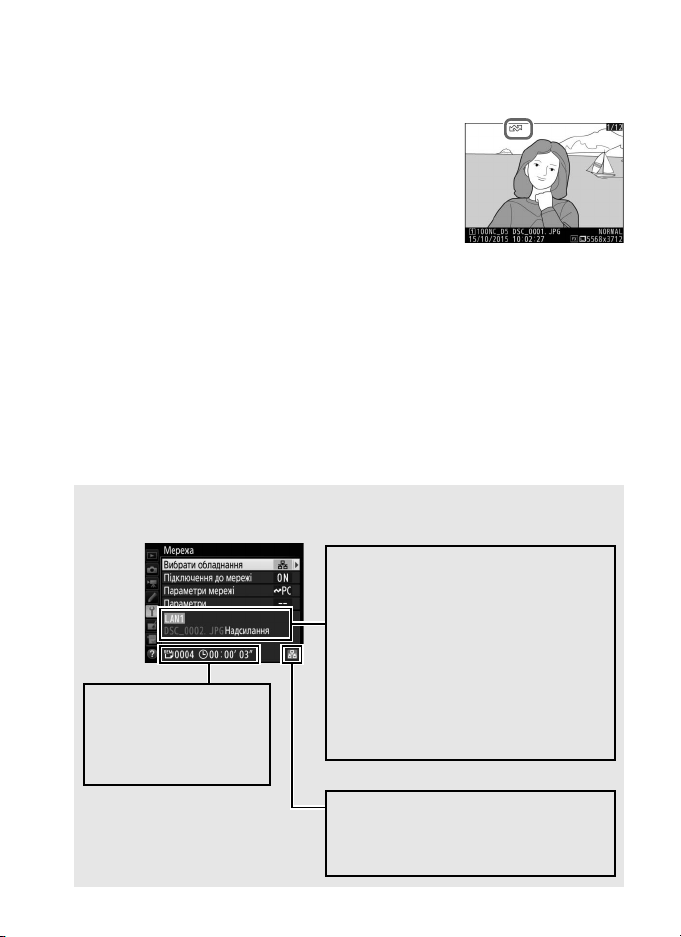
Стан передавання
Сила сигналу. Сила сигналу
безпроводової мережі. Підключення
до мережі Ethernet позначено
піктограмою d.
Область стану. Стан підключення до
головного комп’ютера. Коли
підключення встановлено, назва
профілю відображається зеленим
кольором. Поки триває передавання
файлів, на екрані відображається
повідомлення «Надсилання», а перед
ним — ім’я файлу, що надсилається.
Помилки, які трапляються під час
передавання, також відображаються в
цій області (077).
e, f. Кількість знімків,
що залишилися, і
приблизний час,
потрібний для їх
надсилання.
Під час відтворення стан вибраних для завантаження зображень
показано таким чином:
a. «Надіслати»
Зображення, вибрані для завантаження,
позначено білою піктограмою передавання.
b. «Надсилання»
Під час завантаження відображається зелена
піктограма передавання.
c. «Надіслано»
Успішно завантажені зображення позначено синьою піктограмою
передавання.
A Стан мережі
Стан мережі можна переглянути на верхньому рівні меню мережі.
17
Page 28
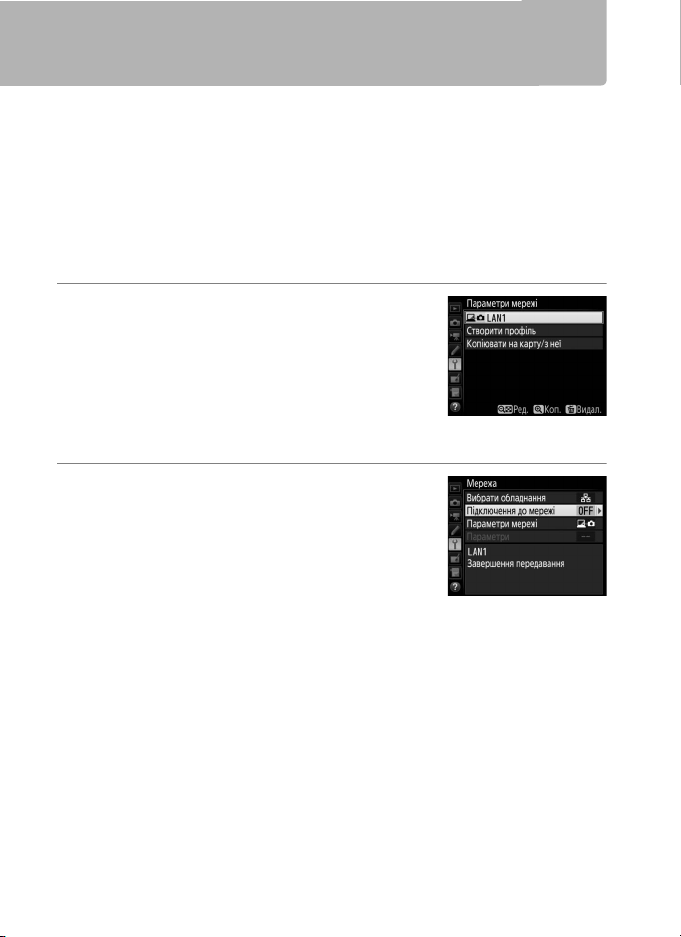
Керування фотокамерою
Виберіть цей параметр, щоб керувати фотокамерою з комп’ютера, на
якому запущено програму Camera Control Pro 2 (продається окремо),
та зберігати знімки безпосередньо на жорсткий диск комп’ютера, а не
на карту пам’яті фотокамери (проте відеоролики все одно будуть
записуватися на карту пам’яті фотокамери; вставте карту пам’яті
перед відеозйомкою). Зауважте, що таймер режиму очікування
фотокамери не буде спрацьовувати, коли задіяно режим керування
фотокамерою.
1 Відобразіть мережеві профілі.
Щоб відобразити перелік профілів, виберіть
пункт меню налаштування Мережа >
Параметри мережі. Профілі керування
фотокамерою позначено піктограмою L.
Виділіть профіль і натисніть кнопку J, щоб
вибрати виділений профіль і повернутися до меню мережі.
2 Виберіть пункт Підключення до
мережі.
Виділіть пункт Підключення до мережі та
натисніть 2.
18
Page 29

3 Виберіть пункт Активувати.
Виділіть пункт Активувати та натисніть
кнопку J, щоб виконати підключення до
мережі та повернутися до меню мережі.
Коли підключення буде встановлено,
назву профілю буде відображено зеленим.
4 Запустіть програму Camera Control Pro 2.
Запустіть копію програми Camera Control Pro 2 (продається
окремо), встановлену на головному комп’ютері. Відомості про
використання програми Camera Control Pro 2 наведено в
посібнику до цієї програми (у форматі pdf).
A Параметри брандмауера
TCP-порт 15740 та UDP-порт 5353 використовуються для підключення до
головного комп’ютера. Брандмауери комп’ютера мають бути налаштовані
таким чином, щоб дозволяти доступ до цих портів, інакше комп’ютер не
зможе отримати доступ до фотокамери.
A Мережі Ethernet
Не від’єднуйте кабель Ethernet, поки фотокамеру ввімкнено.
D Безпроводові мережі
У безпроводових мережах дії можуть виконуватися повільніше. У разі
переривання сигналу під час передавання знімків до програми
Camera Control Pro 2 індикатор мережі на фотокамері або світлодіодний
індикатор на передавачі WT-5 буде блимати жовтим; вимкніть, а потім знову
активуйте підключення до мережі (055). Передавання буде відновлено
після повторного встановлення підключення. Зауважте, що передавання не
можна буде відновити, якщо вимкнути фотокамеру до завершення
передавання.
19
Page 30

A Стан мережі
Сила сигналу. Сила сигналу
безпроводової мережі. Підключення до
мережі Ethernet позначено
піктограмою d.
Область стану. Стан підключення до
головного комп’ютера. Коли
підключення встановлено, назва
профілю відображається зеленим
кольором. У цій області також
відображаються помилки (077).
Стан мережі можна переглянути на верхньому рівні меню мережі.
20
Page 31

Сервер HTTP
Виберіть пункт Сервер HTTP, щоб переглядати знімки на карті пам’яті
фотокамери або фотографувати з веб-браузера комп’ютера або
інтелектуального пристрою (вимоги до системи наведено на стор. 26).
Одночасно доступ до фотокамери можуть мати до п’яти користувачів,
але фотографувати чи редагувати текст може лише один із них.
Зауважте, що таймер режиму очікування фотокамери не буде
спрацьовувати автоматично, коли фотокамера працює в режимі
сервера HTTP.
1 Відобразіть мережеві профілі.
Щоб відобразити перелік профілів, виберіть
пункт меню налаштування Мережа >
Параметри мережі. Профілі сервера HTTP
позначено піктограмою M. Виділіть
профіль і натисніть кнопку J, щоб вибрати
виділений профіль і повернутися до меню мережі.
2 Виберіть пункт Підключення до
мережі.
Виділіть пункт Підключення до мережі та
натисніть 2.
21
Page 32

3 Виберіть пункт Активувати.
Виділіть пункт Активувати та натисніть
кнопку J, щоб виконати підключення до
мережі та повернутися до меню мережі.
Коли встановлено підключення,
відображається URL-адреса, яка
використовується для підключення до
фотокамери.
4 Запустіть веб-браузер.
Запустіть веб-браузер на комп’ютері або інтелектуальному
пристрої.
5 Уведіть URL-адресу фотокамери.
Уведіть URL-адресу фотокамери (спочатку
літери «http://», а потім IP-адресу
фотокамери, як показано в меню мережі) в
полі адреси у вікні браузера.
22
Page 33

6 Увійдіть до системи.
Уведіть ім’я користувача та пароль у діалоговому вікні веббраузера для входу до системи (ім’я користувача та пароль
встановлюють за допомогою параметрів меню мережі Мережа >
Параметри > Параметри користувача HTTP, як описано на
стор. 62; за замовчуванням встановлено ім’я користувача «nikon»,
а пароль відсутній).
23
Page 34

7 Виберіть мову.
Клацніть пункт Language (Мова) і виберіть потрібний варіант.
8 Виберіть режим роботи.
Щоб фотографувати, виберіть пункт Shooting/Viewer (Зйомка/
засіб перегляду) (027, 34). Щоб переглядати наявні знімки,
виберіть пункт Shooting/Viewer (Зйомка/засіб перегляду) або
Viewer (Засіб перегляду) (029, 36). Щоб використовувати веб-
браузер комп’ютера або інтелектуального пристрою для
редагування коментарів до зображень та інформації про
авторські права й IPTC, яка зберігається у фотокамері, виберіть
пункт Edit text (Редагувати текст) (0 31, 38). Водночас
установити підключення за допомогою пункту Viewer (Засіб
перегляду) можуть щонайбільше п’ять користувачів, але лише
один із них може встановити підключення за допомогою пункту
Shooting/Viewer (Зйомка/засіб перегляду) або Edit text
(Редагувати текст) (якщо інший користувач уже встановив
підключення за допомогою пункту Shooting/Viewer (Зйомка/
засіб перегляду) або Edit text (Редагувати текст), ці пункти не
будуть відображатися, і лише чотири користувачі зможуть
установити підключення за допомогою пункту Viewer (Засіб
перегляду)).
24
Page 35

A Стан мережі
Сила сигналу. Сила сигналу
безпроводової мережі. Підключення до
мережі Ethernet позначено
піктограмою d.
Область стану. Стан підключення до
головного комп’ютера. Коли
підключення встановлено,
відображається URL-адреса
фотокамери. У цій області також
відображаються помилки (077).
Стан мережі можна переглянути на верхньому рівні меню мережі.
25
Page 36

A Системні вимоги до сервера HTTP
Windows
ОС Windows 10, Windows 8.1, Windows 7
Браузер
• Windows 10: Microsoft Edge
• Windows 8.1: Internet Explorer 11
• Windows 7: Internet Explorer 10
Графічний
пристрій
• Роздільна здатність: 1024 × 768 пікселів (XGA) або більше;
рекомендовано 1280 × 1024 пікселів або більше
• Колір: 24-розрядний колір (True Color) або більше
Mac
ОС OS X версії 10.10, 10.9 або 10.8
Браузер
• OS X версії 10.10: Safari 8
• OS X версії 10.9: Safari 7
• OS X версії 10.8: Safari 6
Графічний
пристрій
• Роздільна здатність: 1024 × 768 пікселів (XGA) або більше;
рекомендовано 1280 × 1024 пікселів або більше
• Колір: 24-розрядний колір (мільйони кольорів) або більше
ОС Android
ОС Android 5.0, 4.4
Браузер Chrome
iOS
ОС iOS 8, iOS 7
Браузер Версія Safari, яка входить до складу операційної системи
Функціонування було перевірено для зазначених нижче систем.
26
Page 37

Веб-браузери комп’ютера та Android
Панель індикаторів (028)
Параметри фотокамери (028)
Режим експозиції
Кнопка перевірки (028)
Кнопка спуску затвора (028)
Кнопка фотозйомки/відеозйомки
Кнопка виходу
Кнопка головної сторінки (024)
Кнопка зйомки
Кнопки
масштабування
Кнопки
фокусування
Кнопка live view
Видошукач
Кнопка перегляду (029)
Менше
Більше
У цьому розділі описано екрани сервера HTTP для браузерів
комп’ютерів та пристроїв Android (у діалогових вікнах для наочності
показано всі кнопки). Клацніть або торкніться, щоб налаштувати
параметри фотокамери. Відомості про екрани для iPhone наведено на
стор. 34.
❚❚ Вікно зйомки
Доступ до наведених нижче елементів керування можна отримати,
вибравши пункт Shooting/Viewer (Зйомка/засіб перегляду) на
головній сторінці сервера. Щоб відобразити зображення з об’єктива
фотокамери в області видошукача, торкніться кнопки live view або
натисніть її. Ще раз торкніться цієї кнопки або натисніть її, щоб вийти з
режиму live view.
A Кнопки фокусування
Величина регулювання фокусуванн я збільшується
пропорційно відстані кнопки від центра екрана.
27
Page 38

Панель індикаторів
Кнопка режиму
роботи затвора
Параметри
фотокамери
Кнопка спуску
затвора
Кнопка перевірки
Містить індикатор експозиції, відображає рівень заряду
елемента живлення та кількість доступних знімків.
Клацніть піктограми або торкніться їх, щоб налаштувати
параметри фотозйомки або відеозйомки. Додаткові
відомості наведено в посібнику до фотокамери.
Зробіть знімок або почніть і завершіть відеозйомку. Щоб
виконати фокусування, клацніть потрібний об’єкт в області
видошукача або торкніться його.
Зробіть пробний знімок та перегляньте його у видошукачі
без записування на карту пам’яті фотокамери. Недоступно в
режимі відео live view.
A Активація режиму live view на фотокамері
Коли зображення з об’єктива фотокамери відображається в області
видошукача, можна натиснути кнопку a на фотокамері, щоб відобразити
зображення з об’єктива на моніторі фотокамери. Натисніть цю кнопку ще
раз, щоб вийти з режиму live view на фотокамері.
A Кнопка режиму роботи затвора
Прокручування диска вибору режиму роботи затвора
фотокамери в положення S активує кнопку режиму
роботи затвора, яку можна використовувати для вибору
з-поміж покадрового, неперервного високошвидкісного та
неперервного низькошвидкісного режимів роботи затвора.
У високо- та низькошвидкісному неперервних режимах
роботи затвора фотокамера робить знімки, поки натиснуто
кнопку спуску затвора.
28
Page 39

❚❚ Вікно засобу перегляду
Елементи керування
навігацією
Ескізи (клацніть або
торкніться, щоб
переглянути зображення в
повнокадровому режимі).
Відеоролики позначено
піктограмою 1; голосові
нотатки відображено як
окремі файли.
Номер сторінки
Повнокадровий перегляд
(030)
Перегляд знімків у
вигляді діафільму (030)
Перегляд ескізів (029)
Переглянути останній зі
зроблених знімків у папці
Кількість ескізів на
сторінці
Елементи керування сторінкою
Вибір папки
Доступ до вікна засобу перегляду можна отримати, вибравши пункт
Viewer (Засіб перегляду) на головній сторінці сервера, також для
цього можна натиснути кнопку перегляду у вікні зйомки або
торкнутися її. Вікно засобу перегляду дає змогу вибрати відображення
знімків у вигляді ескізів, діафільму (030) та в повнокадровому режимі
(030).
Перегляд ескізів
Перегляд кількох малих зображень («ескізів») на сторінці. Елементи
керування у верхній частині вікна можна використовувати для
навігації.
A Елементи керування навігацією
29
Page 40

Перегляд знімків у вигляді діафільму
Поточний знімок (щоб
переглянути додаткові знімки,
натисніть кнопку H чи F або
торкніться її)
Копіювання поточного знімка на
комп’ютер або інтелектуальний
пристрій
Ескізи (клацніть або торкніться,
щоб вибрати)
Поточний знімок (щоб
переглянути додаткові
знімки, натисніть кнопку H
чи F або торкніться її)
Копіювання поточного
знімка на комп’ютер або
інтелектуальний пристрій
Виберіть знімок для відображення з ескізів, показаних у нижній
частині вікна.
Повнокадровий перегляд
Переглядайте знімки в повнокадровому режимі.
30
Page 41

❚❚ Вікно редагування тексту
Кнопка головної сторінки (0 24)
Коментар до зображення (0 32)
Інформація про авторські права (0 32)
Інформація IPTC (0 33)
Кнопка очищення
Кнопка збереження Кнопка виходу
Вікно редагування тексту, що використовується для редагування
коментарів до зображень та інформації про авторські права й IPTC,
яка зберігається у фотокамері, можна відкрити, вибравши пункт Edit
text (Редагувати текст) на головній сторінці сервера.
D Збереження змін
Зміни не зберігаються автоматично. Щоб зберегти зміни, натисніть кнопку
збереження або торкніться її.
D Кнопка очищення
Натискання або торкання кнопки очищення призводить до негайного
видалення відображеного тексту, навіть якщо вийти без натискання кнопки
збереження.
31
Page 42

Image comment (Коментар до зображення)
Створіть коментар, який буде додаватися до подальших зображень.
Коментарі можна переглядати як метадані в програмному забезпеченні
ViewNX-i або Capture NX-D. Доступні такі параметри:
• Attach comment (Додати коментар). Виберіть цей параметр, щоб додавати
коментар до всіх подальших знімків.
• Input comment (Увести коментар). Уведіть коментар довжиною не більше
36 символів.
Copyright Information (Інформація про авторські права)
Після зйомки до нових знімків можна додати відомості про авторські
права. Інформацію про авторські права можна переглядати як
метадані в програмному забезпеченні ViewNX-i або Capture NX-D.
Доступні такі параметри:
• Attach copyright information (Додати інформацію про авторські права). Виберіть
цей параметр, щоб додавати інформацію про авторські права до
всіх подальших знімків.
• Artist/copyright (Автор/авторські права). Уведіть ім’я фотографа (до 36
символів) та ім’я власника авторських прав (до 54 символів).
Перегляд коментарів до зображень та інформації про авторські
права на фотокамері
Коментарі до зображень та інформацію про авторські права можна
переглядати під час повнокадрового відтворення на відповідних
сторінках екрана інформації про знімок фотокамери.
A Інформація про авторські права
Щоб уникнути несанкціонованого використання імен фотографа та
власника авторських прав, перед тим як позичати чи передавати
фотокамеру іншій особі, переконайтеся, що параметр Attach copyright
information (Додати інформацію про авторські права) не вибрано, а поля
Artist (Автор) та Copyright (Авторські права) — не заповнено. Компанія
Nikon не несе відповідальності за жодні збитки та суперечки, які виникли
через використання параметра Copyright information (Інформація про
авторські права).
32
Page 43

Інформація IPTC
Вкладайте попередні налаштування IPTC в знімки в міру зйомки.
Доступні такі параметри:
• Auto embed during shooting (Автоматичне вкладання під час зйомки). У разі
вибору цієї вкладки відображається перелік попередніх
налаштувань IPTC; виділіть попереднє налаштування та натисніть
кнопку збереження, щоб вкладати вибране попереднє
налаштування в усі подальші знімки. Щоб робити знімки без
попередніх налаштувань IPTC, виберіть варіант Off (Вимкнути).
• Select IPTC preset (Вибрати попереднє налаштування IPTC). У разі вибору цієї
вкладки відображається перелік попередніх налаштувань IPTC.
Виберіть попереднє налаштування, щоб скопіювати його на
фотокамеру.
A Інформація IPTC
IPTC — це стандарт, встановлений Міжнародною радою з питань преси та
телекомунікацій (IPTC — International Press Telecommunications Council) з
метою спрощення та внесення чіткості у відомості, потрібні під час
поширення знімків у різноманітних публікаціях. Вкладену інформацію IPTC
можна переглядати, вибравши сторінку IPTC на екрані інформації про знімок
під час повнокадрового відтворення. Додаткові відомості наведено в
посібнику користувача фотокамери.
33
Page 44

Веб-браузери iPhone
Панель індикаторів
(028)
Кнопка спуску затвора (028)
Кнопка виходу
Кнопка головної сторінки (024)
Кнопка зйомки
Режим експозиції
Кнопка перегляду (036)
Кнопки
масштабування
Параметри фотокамери
(028)
Видошукач (торкніться,
щоб сфокусуватися на
вибраному об’єкт і)
Параметри
фотокамери (028)
Кнопка live view
У цьому розділі описано екрани сервера HTTP для веб-браузерів
iPhone (у діалогових вікнах для наочності зображення показано всі
кнопки). Торкніться, щоб налаштувати параметри фотокамери.
Відомості про екрани веб-браузера для комп’ютера, Android або iPad
наведено на стор. 27.
❚❚ Вікно зйомки
Доступ до наведених нижче елементів керування можна отримати,
вибравши пункт Shooting/Viewer (Зйомка/засіб перегляду) на
головній сторінці сервера. Використовуйте кнопку live view, щоб
задіяти режим фотозйомки live view (C) або відео live view (1).
Зображення з об’єктива фотокамери буде відображатися в області
видошукача. Щоб вийти з режиму live view, вимкніть його за
допомогою кнопки live view.
34
Page 45

A Активація режиму live view на фотокамері
Кнопка режиму
роботи затвора
Коли зображення з об’єктива фотокамери відображається в області
видошукача, можна натиснути кнопку a на фотокамері, щоб відобразити
зображення з об’єктива на моніторі фотокамери. Натисніть цю кнопку ще
раз, щоб вийти з режиму live view на фотокамері.
A Кнопка режиму роботи затвора
Прокручування диска вибору режиму роботи затвора
фотокамери в положення S активує кнопку режиму
роботи затвора, яку можна використовувати для вибору
з-поміж покадрового, неперервного високошвидкісного
та неперервного низькошвидкісного режимів роботи
затвора. У високо- та низькошвидкісному неперервних
режимах роботи затвора фотокамера робить знімки,
поки натиснуто кнопку спуску затвора.
35
Page 46

❚❚ Вікно засобу перегляду
Ескізи (торкніться,
щоб переглянути
знімок у
повнокадровому
режимі). Відеоролики
позначено
піктограмою 1;
голосові нотатки
відображено як
окремі файли.
Наступна сторінка
Кількість ескізів на
сторінці
Номер сторінки
Попередня сторінка
Переглянути в папці
знімки, зроблені
останніми
Вибір папки
Доступ до вікна засобу перегляду можна отримати, вибравши пункт
Viewer (Засіб перегляду) на головній сторінці сервера або
торкнувшись кнопки перегляду у вікні зйомки. У вікні засобу
перегляду для веб-браузерів iPhone можна вибрати відображення
знімків у списку ескізів або в повнокадровому режимі (037).
Перегляд ескізів
Перегляд кількох малих зображень («ескізів») на сторінці.
36
Page 47

Повнокадровий перегляд
Поточний знімок
Показати наступне
зображення
Показати попереднє
зображення
Переглянути в папці знімок, зроблений
останнім
Перегляд ескізів
Переглядайте знімки в повнокадровому режимі.
37
Page 48

❚❚ Вікно редагування тексту
Кнопка головної сторінки (0 24)
Коментар до зображення (0 32)
Інформація про авторські права (032)
Кнопка збереження
Кнопка виходу
Інформація IPTC (033)
Кнопка очищення
Вікно редагування тексту, що використовується для редагування
коментарів до зображень та інформації про авторські права й IPTC,
яка зберігається у фотокамері, можна відкрити, вибравши пункт Edit
text (Редагувати текст) на головній сторінці сервера.
D Збереження змін
Зміни не зберігаються автоматично. Щоб зберегти зміни, торкніться кнопки
збереження.
38
Page 49

FTP
Підключення до мережі Ethernet
Для підключення до сервера FTP виконайте описані нижче дії.
Сервер FTP
Крок 1. Під’єднайте кабель Ethernet (040) Відомості про
Крок 2. Виберіть мережу Ethernet (041)
Крок 3. Запустіть майстер підключення (041)
Передавайте знімки (045)
використання
передавача WT-6 або
WT-5 для
підключення до
безпроводових
мереж наведено в
посібнику з
комплекту пристрою.
D Вибір джерела живлення
Щоб уникнути неочікуваного вимкнення фотокамери під час налаштування
або передавання даних, використовуйте повністю заряджений елемент
живлення або додатковий адаптер змінного струму. Додаткові відомості
наведено в посібнику до фотокамери.
A Сервери FTP
У цьому посібнику припускається, що виконується підключення до наявного
сервера FTP. Сервери можна налаштовувати за допомогою стандартних
служб FTP, наприклад IIS (Internet Information Services — інформаційні
служби Інтернету), доступних у підтримуваних операційних системах (067).
Підключення до FTP через Інтернет та підключення до серверів FTP, на яких
використовується програмне забезпечення сторонніх виробників, не
підтримуються.
39
Page 50

Крок 1. Під’єднання кабелю Ethernet
Перемикач
живлення
Після запуску сервера FTP під’єднайте фотокамеру, як описано нижче.
Не вимикайте фотокамеру та не від’єднуйте кабель Ethernet, поки
триває обмін даними з сервером FTP.
1 Вставте карту пам’яті.
Вимкніть фотокамеру та вставте карту
пам’яті.
2 Під’єднайте кабель Ethernet.
Підключіть фотокамеру до сервера FTP, як описано нижче. Не
прикладайте силу до роз’ємів і не вставляйте їх під кутом.
3 Увімкніть фотокамеру.
Щоб увімкнути фотокамеру, прокрутіть
перемикач живлення.
40
Page 51

Крок 2. Активація мережі Ethernet
Виберіть мережу Ethernet як мережевий пристрій, що
використовується фотокамерою.
1 Виберіть пункт Вибрати обладнання.
У меню налаштування виберіть пункт
Мережа, потім виділіть пункт Вибрати
обладнання та натисніть 2. У меню можна
вибрати пункт Провод. локальна мережа
або Безпров. локал. мережа.
2 Виберіть пункт Провод. локальна
мережа.
Виділіть пункт Провод. локальна мережа
та натисніть кнопку J, щоб вибрати
виділений пункт і повернутися до меню
мережі.
Крок 3. Майстер підключення
Щоб створити мережевий профіль, дотримуйтесь інструкцій,
відображених на екрані.
1 Відобразіть мережеві профілі.
У меню мережі виберіть пункт Параметри
мережі та натисніть 2, щоб відобразити
перелік профілів та інші параметри мережі.
2 Виберіть пункт Створити профіль.
Виділіть пункт Створити профіль і
натисніть 2. Зауважте, що якщо в переліку
вже є дев’ять профілів, то буде потрібно
видалити один із наявних профілів за
допомогою кнопки O (Q), перед тим як
продовжити.
41
Page 52

3 Запустіть майстер підключення.
Назва профілю
Виділіть пункт Майстер підключення та
натисніть 2, щоб запустити майстер
підключення.
4 Виберіть тип підключення.
Виділіть пункт Завантаження FTP і
натисніть кнопку J.
5 Назвіть новий мережевий профіль.
Буде відображено назву профілю за
замовчуванням; щоб змінити назву,
натисніть центральну кнопку
мультиселектора (0 10). Назва профілю
з’явиться в переліку Мережа > Параметри
мережі в меню налаштування фотокамери.
Натисніть кнопку J, щоб перейти до
наступного кроку, коли введення буде
завершено.
6 Отримайте або виберіть IP-адресу.
Виділіть один із вказаних нижче варіантів і
натисніть кнопку J.
• Отримувати автоматично. Виберіть цей
параметр, якщо мережа налаштована на
автоматичне забезпечення IP-адресами.
Натисніть кнопку J, щоб перейти до кроку 7.
• Вводити вручну. Коли з’явиться запит, уведіть IP-адресу та маску
підмережі, натискаючи кнопки 4 і 2, щоб виділити сегменти, та
кнопки 1 і 3, щоб внести зміни. Натисніть кнопку J для виходу
після завершення введення, потім натисніть J ще раз, щоб
перейти до кроку 7.
42
Page 53

7 Виберіть тип сервера.
Виділіть пункт FTP або SFTP (безпечний
FTP) і натисніть кнопку J.
8 Уведіть IP-адресу.
Натисніть центральну кнопку
мультиселектора, уведіть URL- або IPадресу сервера (0 10) і натисніть кнопку J,
а тоді натисніть кнопку J, щоб установити
підключення.
9 Увійдіть до системи.
Виділіть один із вказаних нижче
варіантів і натисніть кнопку J.
• Анонімний вхід. Виберіть цей параметр,
якщо сервер не потребує введення
ідентифікатора користувача або пароля.
• Введіть ідентиф. користувача. Коли з’явиться відповідний запит,
уведіть ідентифікатор користувача та пароль, потім натисніть
кнопку J.
A Параметри брандмауера
Порти 21 і 32768–61000 використовуються для підключення за протоколом
FTP, порти 22 і 32768–61000 — для підключення за протоколом SFTP.
Передавання файлів може бути заблоковано, якщо брандмауер на сервері
не налаштовано на надання доступу до цих портів.
43
Page 54

10
Виберіть папку призначення.
Виділіть один із вказаних нижче варіантів і
натисніть кнопку J.
• Домашня папка. Виберіть цей параметр,
щоб завантажувати зображення до
домашньої папки сервера.
• Ввести назву папки. Виберіть цей параметр, щоб завантажувати
зображення до іншої папки (необхідно, щоб ця папка вже була
на сервері). Коли з’явиться відповідний запит, уведіть назву
папки та шлях до неї, потім натисніть кнопку J.
11
Закрийте майстер.
Виділіть один із вказаних нижче варіантів і
натисніть кнопку J.
• Підключити і закрити майстер. Збережіть
новий мережевий профіль та виконайте
підключення до сервера.
• Закрити майстер. Збережіть новий мережевий профіль і закрийте
майстер.
Перейдіть до розділу «Завантаження FTP» (045).
44
Page 55

Завантаження FTP
Знімки та відеоролики можна завантажувати з карти пам’яті
фотокамери на сервер FTP, як описано нижче, знімки також можна
завантажувати в міру зйомки. Відомості про налаштування сервера
FTP наведено на стор. 67.
1 Відобразіть мережеві профілі.
Щоб відобразити перелік профілів, виберіть
пункт меню налаштування Мережа >
Параметри мережі. Профілі сервера FTP
позначені піктограмою N. Виділіть
профіль і натисніть кнопку J, щоб вибрати
виділений профіль і повернутися до меню мережі.
2 Виберіть пункт Підключення до
мережі.
Виділіть пункт Підключення до мережі та
натисніть 2.
3 Виберіть пункт Активувати.
Виділіть пункт Активувати та натисніть
кнопку J, щоб виконати підключення до
мережі та повернутися до меню мережі.
Коли підключення буде встановлено,
назву профілю буде відображено зеленим.
45
Page 56

4 Перегляньте знімки.
Щоб переглянути знімки, натисніть
кнопку K. Відобразіть перший знімок, який
потрібно надіслати, у повнокадровому
режимі або виділіть його в списку ескізів.
5 Завантажте знімки.
Натисніть кнопку J та центральну кнопку
мультиселектора. На знімку з’явиться біла
піктограма передавання, і відразу
почнеться завантаження. Під час
завантаження піктограма передавання
змінює колір на зелений, а після
завершення завантаження — на синій.
Додаткові знімки будуть завантажуватися у
вибраному порядку.
Щоб повторно завантажити знімок, який
уже було завантажено, натисніть кнопку J
та центральну кнопку мультиселектора
один раз, щоб зняти синю піктограму
передавання, а потім натисніть кнопку J та
центральну кнопку мультиселектора ще
раз, щоб позначити зображення білою
піктограмою передавання.
46
Page 57

Завантаження нових знімків у міру зйомки
Щоб завантажувати нові знімки в міру зйомки,
виберіть значення Увімкнути для параметра
меню налаштування Мережа > Параметри >
Автоматичне надсилання (061).
Переривання передавання/зняття позначок передавання
Щоб скасувати передавання зображень, позначених білою або
зеленою піктограмою передавання, виберіть зображення під час
відтворення та натисніть кнопку J і центральну кнопку
мультиселектора. Піктограму передавання буде знято. Будь-яка з
таких дій також перериває передавання:
• Вимкнення фотокамери (позначки передавання буде збережено, і
передавання буде відновлено за наступного ввімкнення
фотокамери)
• Вибір значення Так для параметра Мережа > Параметри >
Скасувати весь вибір? (062; за допомогою цього параметра також
знімаються позначки передавання з усіх зображень)
D Під час завантаження
Під час завантаження не виймайте карту пам’яті та не від’єднуйте кабель
Ethernet.
A Зйомка з інтервалами
Завантаження буде перервано, якщо таймер режиму очікування закінчить
відлік під час виконання зйомки з інтервалами. Виберіть довший час
очікування перед запуском таймера зйомки з інтервалами.
A Голосові нотатки
Голосові нотатки не можна завантажувати окремо, але їх буде включено під
час передавання пов’язаних із ними знімків.
A Втрата сигналу
Безпроводове передавання може перерватися в разі втрати сигналу, але
його можна відновити, вимкнувши фотокамеру, а потім знову ввімкнувши її.
47
Page 58

Стан передавання
Сила сигналу. Сила сигналу
безпроводової мережі. Підключення
до мережі Ethernet позначено
піктограмою d.
Область стану. Стан підключення до
головного комп’ютера. Коли
підключення встановлено, назва
профілю відображається зеленим
кольором. Поки триває передавання
файлів, на екрані відображається
повідомлення «Надсилання», а перед
ним — ім’я файлу, що надсилається.
Помилки, які трапляються під час
передавання, також відображаються в
цій області (0 77).
e, f. Кількість знімків,
що залишилися, і
приблизний час,
потрібний для їх
надсилання.
Під час відтворення стан вибраних для завантаження зображень
показано таким чином:
a. «Надіслати»
Зображення, вибрані для завантаження,
позначено білою піктограмою передавання.
b. «Надсилання»
Під час завантаження відображається зелена
піктограма передавання.
c. «Надіслано»
Успішно завантажені зображення позначено синьою піктограмою
передавання.
A Стан мережі
Стан мережі можна переглянути на верхньому рівні меню мережі.
48
Page 59

Синхронізований спуск
Режим синхронізованого спуску дає змогу об’єднати в групу одну
головну фотокамеру D5 з кількома віддаленими (до десяти
фотокамер) та синхронізує спуск затворів на віддалених фотокамерах
D5 із головною. Головна та всі віддалені фотокамери мають бути
обладнані додатковими безпроводовими передавачами WT-6 або
WT-5. Зауважте, що таймер режиму очікування фотокамери не буде
спрацьовувати автоматично, коли фотокамера працює в режимі
синхронізованого спуску.
A Фотокамери D4S та D4
Синхронізований спуск також можна використовувати з фотокамерами D4S
або D4, до яких під’єднано безпроводовий передавач WT-5.
49
Page 60

Вибір безпроводової локальної мережі для синхронізованого спуску
Виберіть безпроводову локальну мережу для всіх фотокамер, які
будуть використовуватися в режимі синхронізованого спуску.
1 Виберіть пункт Вибрати обладнання.
Виберіть у меню налаштування пункт
Мережа > Вибрати обладнання.
2 Виберіть пункт Безпров. локал.
мережа.
Виділіть пункт Безпров. локал. мережа та
натисніть кнопку J, щоб повернутися до
меню мережі.
Параметри синхронізованого спуску
Для синхронізованого спуску доступні такі параметри: Назва групи,
Головна/віддалена, Перевірка віддал. фоток. і Кількість віддал.
фоток. Щоб переглянути параметри синхронізованого спуску,
виберіть у меню налаштування пункт Мережа > Параметри мережі,
виділіть параметр Синхронізований спуск і натисніть кнопку W (M).
50
Page 61

❚❚ Головна фотокамера
Налаштуйте головну фотокамеру, як описано нижче:
Назва групи
Уведіть назву групи довжиною не більше 16
символів (010). Головна та віддалені
фотокамери мають бути в одній і тій самій групі.
Головна/віддалена
Виберіть пункт Головна фотокамера, щоб
призначити поточну фотокамеру головною.
У кожній групі має бути лише одна головна
фотокамера. Натискання кнопки спуску затвора
на головній фотокамері призводить до спуску
затвора на віддалених фотокамерах.
Перевірка віддал. фоток.
Виберіть значення Увімкнути, щоб перевірити
готовність віддалених фотокамер. Індикатор
мережі на фотокамері (та світлодіодний
індикатор на передавачі WT-5, якщо
застосовується) почне блимати жовтим для
попередження, якщо кількість фотокамер, які
повернули сигнал готовності, менша за
значення, вибране для параметра Кількість віддал. фоток.
Кількість віддал. фоток.
Зазначте кількість віддалених фотокамер у групі
(1–10). Цей параметр доступний лише в разі
вибору значення Увімкнути для параметра
Перевірка віддал. фоток.
51
Page 62

❚❚ Віддалені фотокамери
Налаштуйте віддалені фотокамери, як описано нижче:
Назва групи
Уведіть назву групи довжиною не більше 16 символів (010). Головна
та віддалені фотокамери мають бути в одній і тій самій групі.
Головна/віддалена
Виберіть пункт Віддалена фотокамера, щоб призначити поточну
фотокамеру віддаленою. Спуск затвора на віддалених фотокамерах
відбудеться за натискання кнопки спуску затвора на фотокамері,
вибраній як Головна фотокамера.
Фотозйомка
1 Відобразіть параметри мережі.
Виберіть у меню налаштування пункт
Мережа > Параметри мережі.
2 Виберіть пункт Синхронізований
спуск.
Виділіть пункт Синхронізований спуск,
натисніть кнопку W (M) і налаштуйте
параметри головної та віддалених
фотокамер, як описано на стор. 51 і 52.
Натисніть кнопку J, щоб вибрати
синхронізований спуск і повернутися до меню мережі.
52
Page 63

3 Виберіть пункт Підключення до
мережі.
Виділіть пункт Підключення до мережі та
натисніть 2.
4 Виберіть пункт Активувати.
Виділіть пункт Активувати та натисніть
кнопку J, щоб виконати підключення до
мережі та повернутися до меню мережі.
5 Фотографуйте.
Натискання кнопки спуску затвора на головній фотокамері
призводить до спуску затворів на віддалених фотокамерах.
A Перевірка віддалених фотокамер
Якщо увімкнено перевірку віддалених фотокамер (051) і будь-яка з
віддалених фотокамер не готова, то буде відображено попередження.
53
Page 64

54
Page 65

Путівник по меню
У цьому розділі описано пункти меню Мережа.
Вибрати обладнання
Виберіть тип мережі (проводова або
безпроводова локальна мережа, 0 2).
Підключення до мережі
Виберіть пункт Активувати, щоб активувати
підключення до мережі. Зауважте, що це
збільшує навантаження на елемент живлення.
Рекомендовано вибирати пункт Не активувати,
якщо мережа не використовується.
B меню налаштування ➜ Мережа
B меню налаштування ➜ Мережа
55
Page 66

Параметри мережі
Тип підключення (09)
Назва профілю
(0 9, 42, 58)
SSID (лише для
безпроводових
підключень)
Режим передавання
даних (0 59)
B меню налаштування ➜ Мережа
Виберіть пункт Параметри мережі та натисніть 2, щоб відобразити
перелік профілів мережі, у якому можна створювати нові профілі або
вибирати наявні.
❚❚ Перелік профілів
У фотокамері можна зберегти щонайбільше
дев’ять профілів мережі. Виділіть профіль і
натисніть кнопку J, щоб установити
підключення до головного комп’ютера або
сервера FTP, або натисніть кнопку O (Q), щоб
видалити виділений профіль (057). Щоб
переглянути відомості про виділений профіль, натисніть кнопку
L (Z/Q).
Щоб редагувати виділений профіль, натисніть кнопку W (M) (058).
56
Page 67

❚❚ Створити профіль
Виберіть пункт Майстер підключення, щоб створити профілі мережі
за допомогою майстра (08, 41), або Налаштувати вручну, щоб
увести вручну параметри сервера FTP і HTTP (075).
❚❚ Копіювати на карту/з неї
Цей параметр доступний лише для підключень до серверів FTP і HTTP.
Виберіть пункт Копіювати профіль з карти, щоб скопіювати профілі
з кореневого каталогу карти пам’яті до переліку профілів. Після
вибору пункту Копіювати профіль на карту буде відображено
перелік профілів фотокамери. Виділіть профіль і натисніть кнопку J,
щоб скопіювати його на карту (захищені паролем профілі неможливо
копіювати; 058). Якщо вставлено дві карти пам’яті, для обох операцій
копіювання («копіювати з» і «копіювати на») буде використано карту в
гнізді 1.
❚❚ Видалення мережевих профілів
Щоб видалити профіль, наразі виділений у
переліку профілів, натисніть кнопку O (Q). Буде
відображено діалогове вікно підтвердження;
виділіть пункт Так і натисніть кнопку J.
57
Page 68

❚❚ Редагування мережевих профілів
Щоб редагувати профіль, наразі виділений у
переліку профілів, натисніть кнопку W (M) і
виберіть один із зазначених нижче параметрів.
Загальне Редагування назви профілю та паролю (058).
Безпроводовий
TCP/IP Редагування параметрів TCP/IP (060).
FTP Редагування параметрів FTP (060).
Редагування параметрів безпроводових мереж (лише для
безпроводових підключень; 059).
D Редагування профілів
Якщо натиснути кнопку спуску затвора під час відображення меню, монітор
вимкнеться і всі зміни до поточного профілю буде втрачено.
Загальне
Виберіть пункт Назва профілю, щоб редагувати
назву профілю, або Захист паролем, щоб
увести пароль профілю та щоб активувати або
вимкнути захист паролем. Активування захисту
паролем забороняє стороннім особам
переглядати параметри мережі.
58
Page 69

Безпроводовий
Редагуйте зазначені нижче параметри
безпроводових мереж.
• SSID. Уведіть назву (SSID) мережі, у якій
знаходиться головний комп’ютер або сервер
FTP.
• Режим передавання даних. Виберіть пункт
Інфраструктура для безпроводового передавання даних через
точку доступу безпроводової мережі або пункт Точка доступу, щоб
використовувати фотокамеру як точку доступу для підключення до
сервера FTP або комп’ютера замість підключення до точки доступу
безпроводової мережі.
• Канал. Виберіть канал (лише для режиму «Точка доступу»; у режимі
«Інфраструктура» канал буде вибрано автоматично).
• Автентифікація. Тип автентифікації, що використовується в мережі.
Виберіть з-поміж таких варіантів: відкрита система, спільний ключ,
WPA-PSK та WPA2-PSK (інфраструктура), відкрита система та
WPA2-PSK (режим точки доступу).
• Шифрування. Тип шифрування, що використовується в мережі.
Доступні параметри залежать від типу автентифікації:
Відкрита: немає; 64- або 128-розрядне шифрування WEP доступне в
разі вибору значення Інфраструктура для параметра Режим
передавання даних
Спільна: 64- або 128-розрядне шифрування WEP
WPA-PSK: TKIP; AES
WPA2-PSK: AES
• Ключ шифрування. Якщо мережа використовує шифрування, уведіть
ключ мережі. Потрібна кількість символів залежить від типу ключа,
що використовується:
WEP
(64-розрядне)
Кількість символів (ASCII) 5138–63
Кількість символів (шістнадцяткових) 10 26 64
WEP
(128-розрядне)
TKIP, AES
• Індекс ключа. Якщо для параметра Шифрування в режимі
інфраструктури вибрано значення WEP64 або WEP128, виберіть
індекс ключа, котрий відповідає тому, який використовується
точкою доступу або головним комп’ютером. Якщо вибрано
значення Без шифрування, індекс ключа не потрібен.
59
Page 70

TCP/IP
Якщо мережа налаштована на автоматичне
забезпечення IP-адресами, виберіть значення
Активувати для параметра Отримув.
автоматично. В іншому разі виберіть пункт Не
активувати та введіть таку інформацію:
• Адреса/Маска. Уведіть IP-адресу та маску
підмережі.
• Шлюз. Якщо в мережі потрібна адреса шлюзу, виберіть пункт
Активувати та введіть адресу, надану адміністратором мережі.
• Domain Name Server (DNS). Якщо сервер доменних імен (DNS) існує в
мережі, виберіть значення Активувати та введіть адресу, надану
адміністратором мережі.
FTP
Редагуйте зазначені нижче параметри FTP:
• Тип сервера. Виберіть FTP або SFTP та введіть
URL- або IP-адресу (обов’язково), папку
призначення та номер порту.
• Режим PASV. Щоб активувати режим PASV,
виберіть значення Активувати.
• Анонімний вхід. Виберіть значення Активувати, щоб використовувати
анонімний вхід, або виберіть значення Не активувати, щоб
надавати Ідентифікатор користувача та Пароль.
• Проксі-сервер. Якщо для FTP потрібен проксі-сервер, виберіть
значення Активувати та введіть адресу та номер порту проксісервера.
60
Page 71

Параметри
Редагуйте наведені нижче параметри.
B меню налаштування ➜ Мережа
❚❚ Автоматичне надсилання
Якщо вибрано значення Увімкнути для передавання зображень або
для підключень до сервера FTP, знімки буде автоматично
завантажено на сервер одразу після зйомки (проте зауважте, що
фотографувати можна, лише коли у фотокамеру вставлено карту
пам’яті). Відеоролики не можна завантажувати за допомогою цього
параметра. Передавайте відеоролики під час відтворення, як описано
на стор. 14 і 45.
❚❚ Видалити після надсилання
Виберіть пункт Так, щоб автоматично видаляти знімки з карти пам’яті
фотокамери після завершення завантаження (лише для передавання
зображень і підключень до сервера FTP; не впливає на файли,
позначені для передавання до вибору цього параметра). Поки задіяно
цей параметр, використовується послідовна нумерація файлів
незалежно від значення, вибраного для користувацького параметра
d7 у меню фотокамери. Видалення може бути призупинено під час
деяких дій із фотокамерою.
❚❚ Надіслати файл як
Під час передавання зображень у форматі
NEF+JPEG на комп’ютер або сервер FTP (лише
для передавання зображень і підключень до
сервера FTP) виберіть, передавати файли в обох
форматах (NEF (RAW) і JPEG) чи лише копії у
форматі JPEG.
❚❚ Перезаписувати ті ж назви
Виберіть пункт Так, щоб перезаписувати файли з однаковими
назвами під час завантаження на сервер FTP, або пункт Ні, щоб за
потреби додавати цифри до назв нових завантажених файлів і не
перезаписувати наявні файли.
61
Page 72

❚❚ Захищати позн. для завант.
Виберіть пункт Так, щоб автоматично захищати файли, позначені для
завантаження на сервер FTP. Захист буде знято після завантаження
файлів.
❚❚ Маркування надісланих (тільки для режиму «Завантаження FTP»)
Виберіть пункт Увімкнути, щоб додавати часовий штамп до знімків на
карті пам’яті фотокамери з зазначеним часом завантаження. Часовий
штамп можна переглянути за допомогою програми ViewNX-i або
Capture NX-D. Додаткові відомості наведено в інтерактивній довідці
до відповідного програмного забезпечення або в посібнику до
програми Capture NX-D.
❚❚ Надіслати папку
Виберіть папку для завантаження (лише для передавання зображень і
підключень до сервера FTP). Усі знімки у вибраній папці (включно з
файлами, позначеними як «надіслані») буде негайно завантажено.
Відеоролики не можна завантажувати за допомогою цього параметра.
Передавайте відеоролики під час відтворення, як описано на стор. 14
і 45.
❚❚ Скасувати весь вибір?
Виберіть пункт Так, щоб зняти позначки передавання з усіх
зображень, вибраних для завантаження на комп’ютер або сервер FTP
(лише для передавання зображень і підключень до сервера FTP).
Завантаження зображень із піктограмою «надсилання» буде негайно
перервано.
❚❚ Параметри користувача HTTP
Уведіть ім’я користувача та пароль для
підключення до сервера HTTP (лише для
підключень до сервера HTTP).
❚❚ MAC-адреса
Відобразіть MAC-адресу обладнання, вибраного за допомогою
параметра Вибрати обладнання (055). Цей пункт доступний лише в
разі вибору значення Активувати для параметра Підключення до
мережі.
62
Page 73

❚❚ Режим енергозбереження
Виберіть пункт
для забезпечення вищої швидкості роботи
мережі або
зменшення енергоспоживання. Вибір параметра
Надати перев. швид. мережі
підключення до локальної мережі залишаться активними навіть за
відсутності обміну даними з сервером, та підтримує з’єднання з
мережею Ethernet із використанням високошвидкісного стандарту
1000BASE-T. Вибір параметра
з’єднання з мережею Ethernet стандартом 100BASE-TX і забезпечує
автоматичне припинення з’єднань з локальною мережею після
завершення передавання даних. Індикатор мережі на фотокамері буде
вимкнено (
Надати перев. швид. мережі
Надати перев. енергозбереж.
гарантує, що
Надати перев. енергозбереж.
0
7).
для
обмежує
63
Page 74

64
Page 75

Додатки
Перемикач
живлення
Створення профілів на комп’ютері
Для створення профілів мережі можна використовувати програму
Wireless Transmitter Utility (0 4).
1 Під’єднайте фотокамеру.
Увімкніть комп’ютер і під’єднайте фотокамеру за допомогою
USB-кабелю з комплекту постачання, як показано на рисунку
нижче.
2 Увімкніть фотокамеру.
Щоб увімкнути фотокамеру, прокрутіть
перемикач живлення.
65
Page 76

3 Запустіть програму Wireless Transmitter Utility.
Двічі клацніть піктограму Wireless Transmitter Utility на робочому
столі (Windows) або клацніть піктограму Wireless Transmitter Utility
на панелі швидкого запуску (Mac).
4 Створіть профіль.
Щоб створити мережевий профіль, дотримуйтесь інструкцій,
відображених на екрані.
66
Page 77

Створення сервера FTP
Зображення можна завантажувати на сервери FTP, створені за
допомогою стандартних служб FTP, що входять до складу Windows 10
(Enterprise/Pro/Home), Windows 8.1, Windows 8.1 (Enterprise/Pro) та
Windows 7 (Professional/Enterprise/Ultimate). У Windows для
налаштування серверів FTP потрібні інформаційні служби Інтернету
(IIS) (вказівки з інсталяції надаються компанією Microsoft). Для таких
параметрів, як ідентифікатор користувача, пароль і назви папок
використовуйте лише ті символи, що відображаються в області
клавіатури діалогового вікна введення тексту фотокамери (010).
Далі для прикладу використовуються такі параметри:
IP-адреса: 192.168.1.3
Маска підмережі: 255.255.255.0
Сервер FTP
1 Перейдіть до вікна Network and Sharing Center (Центр
мережевих підключень і спільного доступу).
Виберіть пункт Network and Internet (Мережа й Інтернет) >
Network and Sharing Center (Центр мережевих підключень і
спільного доступу) у вікні Control Panel (Панель керування).
Порт сервера FTP: 21
67
Page 78

2 Відкрийте список мережевих адаптерів.
Виберіть пункт Change adapter settings (Змінити настройки
адаптера).
3 Відкрийте діалогове вікно властивостей мережі.
У разі підключення через мережу Ethernet виберіть правою
кнопкою миші пункт Ethernet (Windows 8.1) або Local Area
Connection (Підключення через локальну мережу)
(Windows 7) та виберіть пункт Properties (Властивості). У разі
підключення через адаптер безпроводової локальної мережі
виберіть правою кнопкою миші пункт Wi-Fi (Windows 8.1) або
Wireless Network Connection (Безпроводове мережне
підключення) (Windows 7) та виберіть пункт Properties
(Властивості).
68
Page 79

4 Відобразіть параметри TCP/IP.
Виберіть пункт Internet Protocol Version 4 (TCP/IPv4) (Протокол
Інтернету версії 4 (TCP/IPv4)) та клацніть пункт Properties
(Властивості).
5 Уведіть IP-адресу та маску підмережі.
Уведіть IP-адресу та маску підмережі для сервера FTP і натисніть
кнопку OK.
69
Page 80

6 Закрийте діалогове вікно властивостей мережі.
Натисніть кнопку Close (Закрити).
7 Відкрийте вікно Administrative Tools (Адміністрування).
Виберіть пункт System and Security (Система та безпека) >
Administrative Tools (Адміністрування) у вікні Control Panel
(Панель керування).
70
Page 81

8 Відкрийте диспетчер служб IIS.
Двічі клацніть пункт Internet Information Services (IIS) Manager
(Диспетчер інформаційних служб Інтернету (IIS)).
9 Виберіть пункт Add FTP Site… (Додати FTP-сайт…).
Клацніть правою кнопкою миші ім’я користувача комп’ютера та
виберіть пункт Add FTP Site… (Додати FTP-сайт…).
71
Page 82

10
Уведіть інформацію про сайт.
Назвіть сайт і виберіть шлях до папки, що буде
використовуватися для завантажень через FTP. Щоб продовжити,
натисніть кнопку Next (Далі).
A Анонімний вхід
Щоб дозволити анонімний вхід, виберіть папку в публічній папці
користувача як каталог вмісту.
72
Page 83

11
Виберіть параметри зв’язування та SSL.
Виберіть IP-адресу, введену на кроці 5, зазначте номер порту,
встановіть прапорець Start FTP site automatically (Запустити
FTP-сайт автоматично) та виберіть пункт No SSL (Без SSL). Щоб
продовжити, натисніть кнопку Next (Далі).
73
Page 84

12
Виберіть параметри автентифікації.
Налаштуйте параметри, як описано нижче, та натисніть кнопку
Finish (Готово).
• Authentication (Автентифікація): Basic (Стандартна)
• Allow access to (Дозволити доступ): All users (Усі користувачі)
• Permissions (Дозволи): Read/Write (Читання/запис)
74
Page 85

Створення профілю вручну
Щоб вручну налаштувати підключення фотокамери до серверів FTP і
HTTP, виконайте описані нижче дії. Зауважте, що зміни до поточного
профілю буде втрачено, якщо вимкнути фотокамеру під час
налаштування. Щоб запобігти неочікуваній втраті живлення,
використовуйте повністю заряджений елемент живлення або
додатковий адаптер змінного струму. У разі підключення до сервера
FTP, що знаходиться за брандмауером, може бути потрібно також
налаштувати параметри брандмауера, щоб створити виключення для
портів FTP, які використовуються фотокамерою (порти 21, 22 і
32768–61000).
1 Відобразіть мережеві профілі.
Виберіть пункт меню налаштування
Мережа, потім виділіть пункт Параметри
мережі та натисніть 2, щоб відобразити
перелік профілів та інші параметри мережі.
2 Виберіть пункт Створити профіль.
Виділіть пункт Створити профіль і
натисніть 2. Зауважте, що якщо в переліку
вже є дев’ять профілів, то буде потрібно
видалити один із наявних профілів за
допомогою кнопки O (Q), перед тим як
продовжити (057).
3 Виберіть пункт Налаштувати вручну.
Виділіть пункт Налаштувати вручну та
натисніть 2.
75
Page 86

4 Виберіть тип підключення.
Виділіть пункт Завантаження FTP або
Сервер HTTP і натисніть 2.
5 Налаштуйте параметри.
Налаштуйте параметри, як описано в
розділі «Редагування профілів мережі»
(058).
D Редагування профілів
Якщо натиснути кнопку спуску затвора під час відображення меню, монітор
вимкнеться і всі зміни до поточного профілю буде втрачено. Виберіть у
меню фотокамери довшу затримку вимкнення монітора для
користувацького параметра c4.
76
Page 87

Усунення неполадок
Проблема Вирішення Сторінка
Перевірте параметри головного
комп’ютера та (або) адаптера
безпроводової локальної мережі
та налаштуйте параметри
На екрані фотокамери
відображається
повідомлення про помилку
TCP/IP або FTP.
Повідомлення «Підключення
до ПК» не зникає з екрана
фотокамери.
На екрані фотокамери
відображається
повідомлення «Кабель
Ethernet не під’єднано».
На екрані фотокамери
відображається
повідомлення про помилку
карти пам’яті.
Передавання перервано до
того, як надіслано всі знімки.
Не встановлюється
підключення після введення
URL-адреси фотокамери у
веб-браузері (лише для
підключень до серверів
HTTP).
фотокамери відповідним чином.
Перевірте параметри
брандмауера.
Упевніться, що є дозвіл на
записування до папки
призначення на сервері FTP.
Змініть поточне налаштування
режиму PASV.
Перевірте параметри
брандмауера.
Під’єднайте кабель Ethernet або
виберіть значення Безпров.
локал. мережа для параметра
Вибрати обладнання.
Упевніться, що карту пам’яті
встановлено належним чином.
Передавання відновиться, якщо
фотокамеру вимкнути та знову
ввімкнути.
Переконайтеся, що браузер не
використовує з’єднання з проксісервером.
8, 41, 58
16, 19, 43
74
60
16, 19, 43
6, 40
6, 40
16, 47
—
77
Page 88

Алфавітний покажчик
Символи
a: «Надіслати»............................................. 17, 48
b: «Надсилання» ........................................ 17, 48
c: «Надіслано» ............................................ 17, 48
C
Camera Control Pro 2 ........................................ 18
D
DNS .......................................................................... 60
Domain Name Server ........................................ 60
E
Ethernet......................................................... 2, 8, 41
I
iOS ............................................................................ 26
iPhone..................................................................... 34
IP-адреса ................................................. 11, 42, 60
M
Mac........................................................................... 26
MAC-адреса ......................................................... 62
S
SSID................................................................... 56, 59
T
TCP/IP...................................................................... 60
W
Windows 10 .......................................................... 26
Windows 7............................................................. 26
Windows 8.1 ......................................................... 26
Wireless Transmitter Utility .................. 4, 13, 65
WT-5 ........................................................................ 49
WT-6 ........................................................................ 49
А
Автентифікація................................................... 59
Автоматичне надсилання ............................. 61
Б
Безпроводова локальна мережа ........... 2, 59
Брандмауер ....................................... 3, 16, 19, 43
В
Введення тексту................................................. 10
Вибрати обладнання ............................ 8, 41, 55
Видалити після надсилання ......................... 61
Вікно засобу перегляду........................... 29, 36
Вікно зйомки ................................................ 27, 34
Вікно редагування тексту....................... 31, 38
Г
Головна/віддалена ........................................... 51
З
Завантаження FTP.................................. 2, 39, 45
Захист паролем.................................................. 58
Захищати позн. для завант............................ 62
І
Індекс ключа........................................................ 59
Індикатор мережі................................................. 7
К
Кабель Ethernet.............................................. 6, 40
Канал....................................................................... 59
Карта пам’яті ............................................ 6, 40, 57
Керування фотокамерою ..................... 2, 5, 18
Кількість віддал. фоток. .................................. 51
Ключ шифрування ............................................ 59
Копіювати на карту/з неї................................ 57
М
Майстер підключення................................. 8, 41
Маркування надісланих................................. 62
Маршрутизатори .......................................... 3, 11
Мережа.................................................................. 55
Н
Надіслати папку ................................................. 62
Надіслати файл як............................................. 61
Назва групи .................................................. 51, 52
Назва профілю............................................. 56, 58
Номер порту........................ 3, 19, 43, 60, 73, 75
О
ОС Android .................................................... 26, 27
78
Page 89

П
Папки........................................................ 16, 44, 72
Параметри............................................................ 61
Параметри користувача HTTP..................... 62
Параметри мережі.......................... 8, 41, 56, 75
Перевірка віддалених фотокамер............. 51
Передавання зображень ...................... 2, 5, 14
Перезаписувати ті ж назви ........................... 61
Підключення до мережі ................................. 55
Помилки ................................ 7, 17, 20, 25, 48, 77
Проксі-сервер..................................................... 60
Р
Режим PASV ......................................................... 60
Режим енергозбереження............................ 63
Режим передавання даних .................... 56, 59
С
Сервер FTP .................................. 2, 39, 60, 67, 75
Сервер HTTP................................. 2, 5, 21, 26, 75
Синхронізований спуск ............... 2, 49, 50, 52
Скасувати весь вибір?..................................... 62
Сполучення.......................................................... 12
Стан мережі .................................... 17, 20, 25, 48
Стан підключення ................................................ 7
Створити профіль ............................................. 57
Т
Тип підключення .................................... 9, 42, 56
Ш
Шифрування........................................................ 59
Шлюз....................................................................... 60
79
Page 90

80
Page 91

Page 92

Ua
Посібник із роботи у мережі
• Уважно прочитайте цей посібник перед
використанням фотокамери.
• Після ознайомлення з цим посібником зберігайте його
в легкодоступному місці, щоб звертатися до нього для
довідки в майбутньому.
SB5L01(Y6)
6MB299Y6-01
Даний посібник не може бути відтворений в будь-якій формі цілком
або частково (за винятком короткого цитування в статтях оглядах) без
письмового дозволу компанії NIKON.
